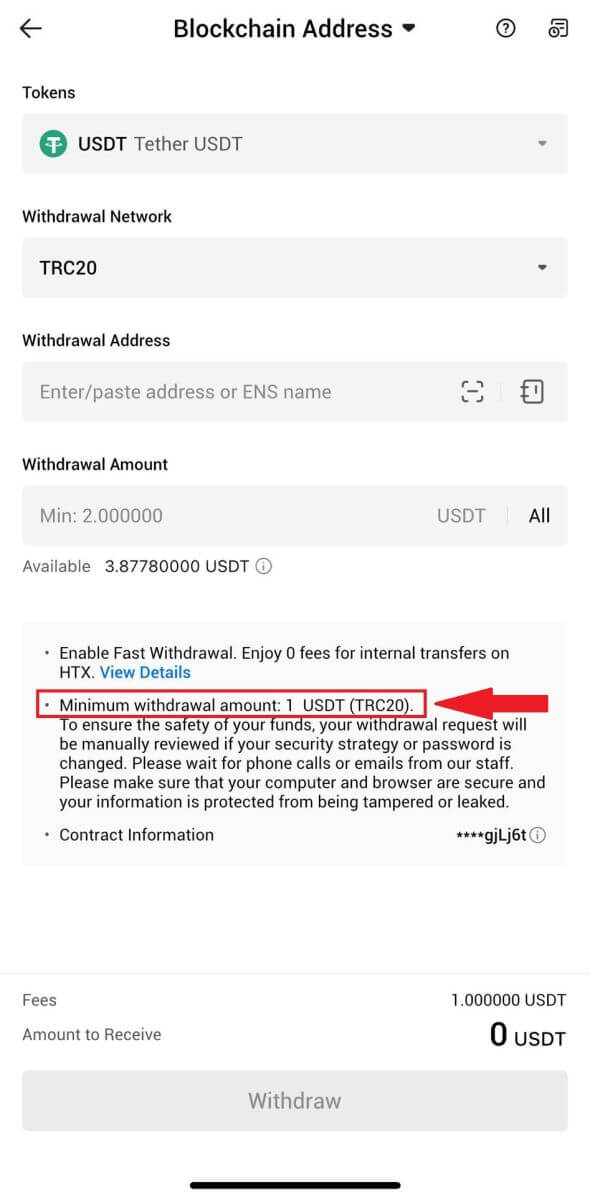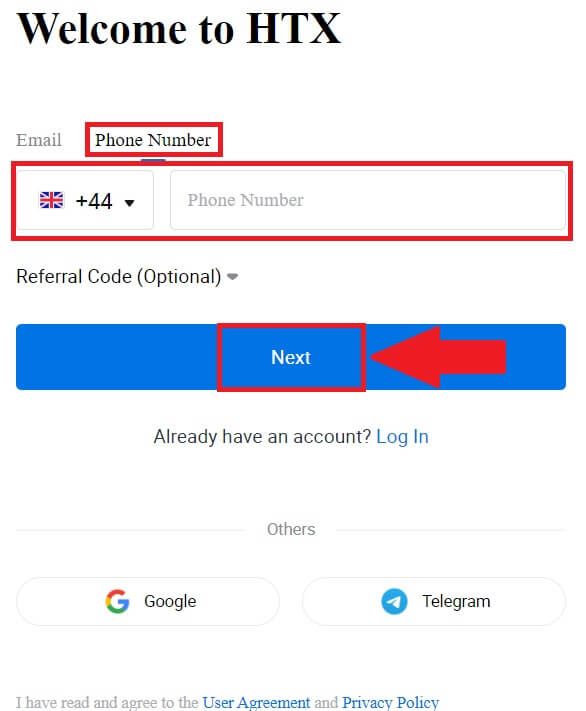Hoe om te registreer en by HTX te onttrek

Hoe om op HTX te registreer
Hoe om 'n rekening op HTX met e-pos of telefoonnommer te registreer
1. Gaan na die HTX-webwerf en klik op [Sign up] of [Register Now].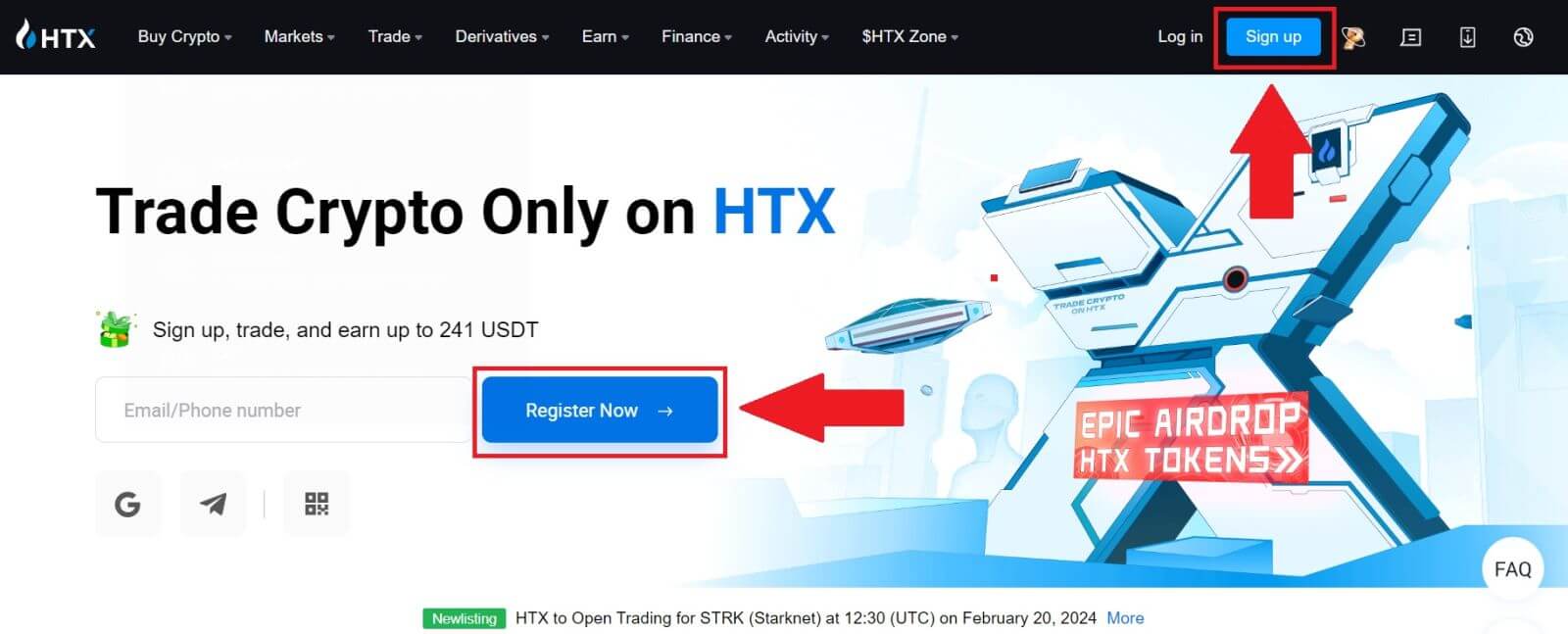
2. Kies [E-pos] of [Foonnommer] en voer jou e-posadres of telefoonnommer in. Klik dan op [Volgende].
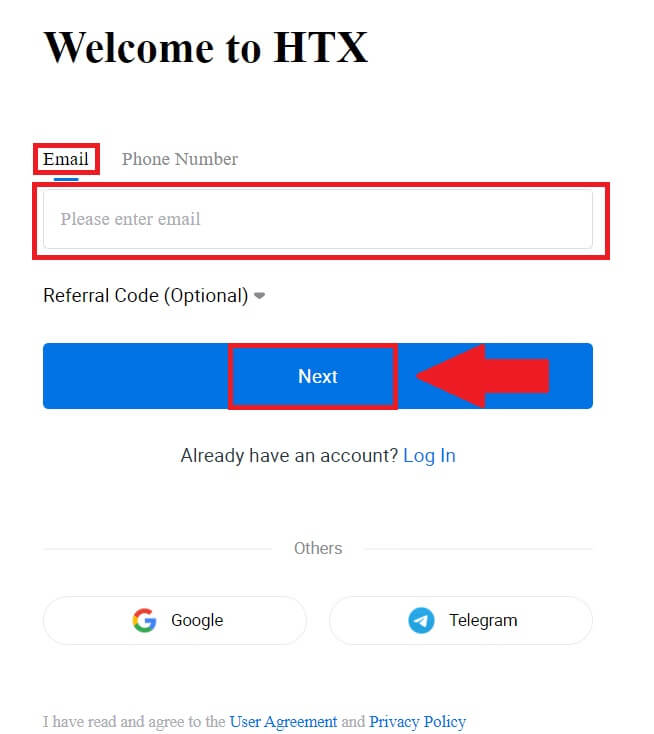
3. Jy sal 'n 6-syfer-verifikasiekode in jou e-pos of telefoonnommer ontvang. Voer die kode in en klik [Bevestig].
As jy geen verifikasiekode ontvang het nie, klik op [Stuur weer] . 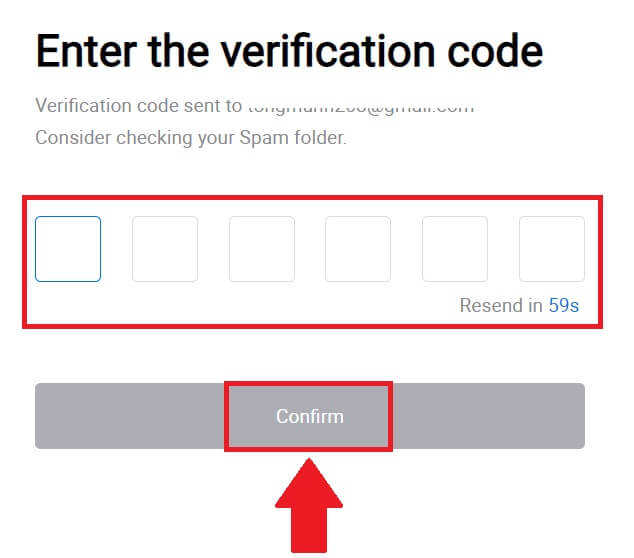
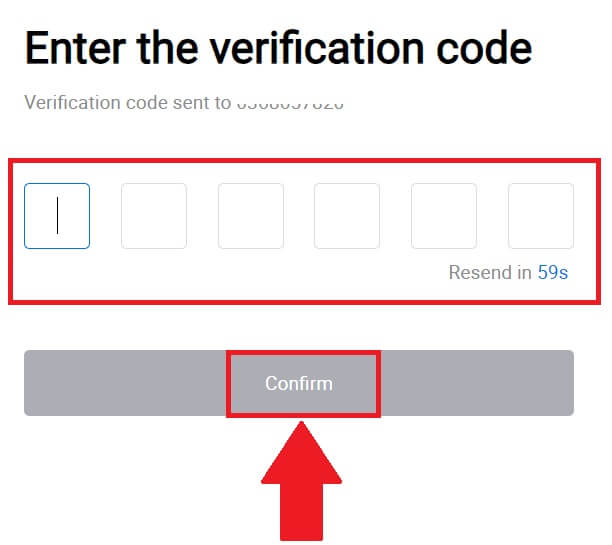
4. Skep 'n veilige wagwoord vir jou rekening en klik op [Begin Your HTX Journey].
Let wel:
- Jou wagwoord moet ten minste 8 karakters bevat.
- Ten minste 2 van die volgende : syfers, alfabetletters en spesiale karakters.
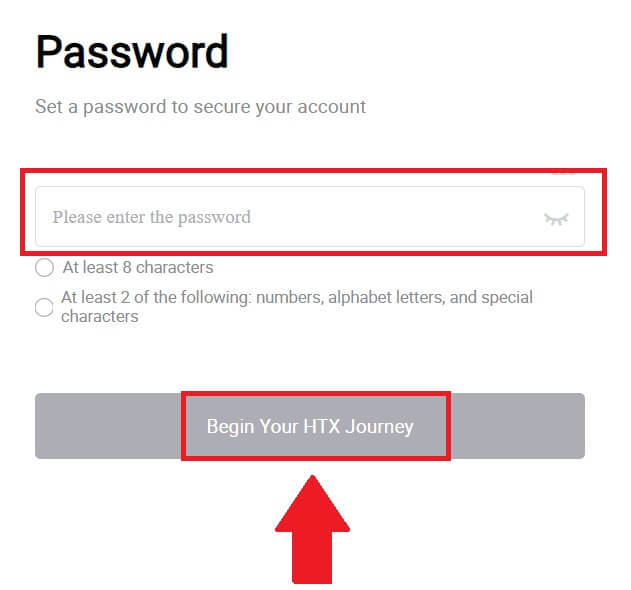
5. Baie geluk, jy het 'n rekening suksesvol op HTX geregistreer.
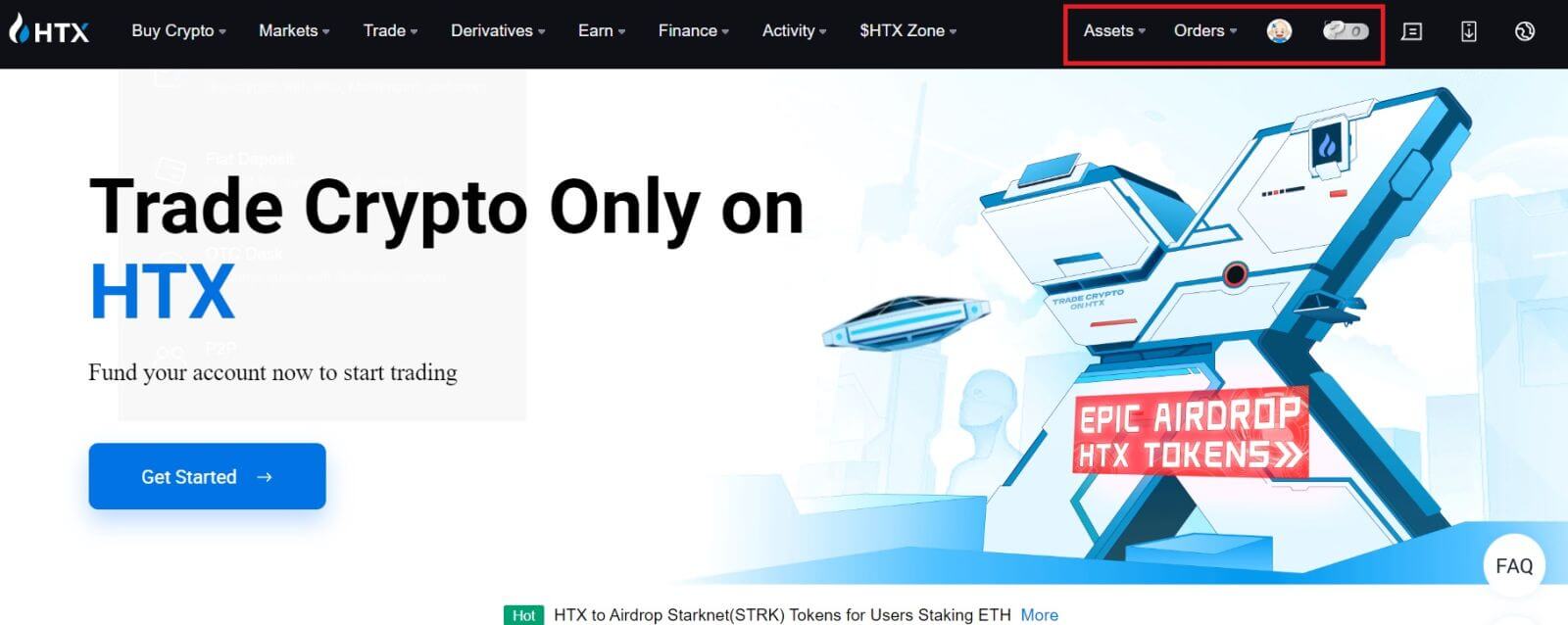
Hoe om 'n rekening op HTX met Google te registreer
1. Gaan na die HTX-webwerf en klik op [Sign up] of [Register Now].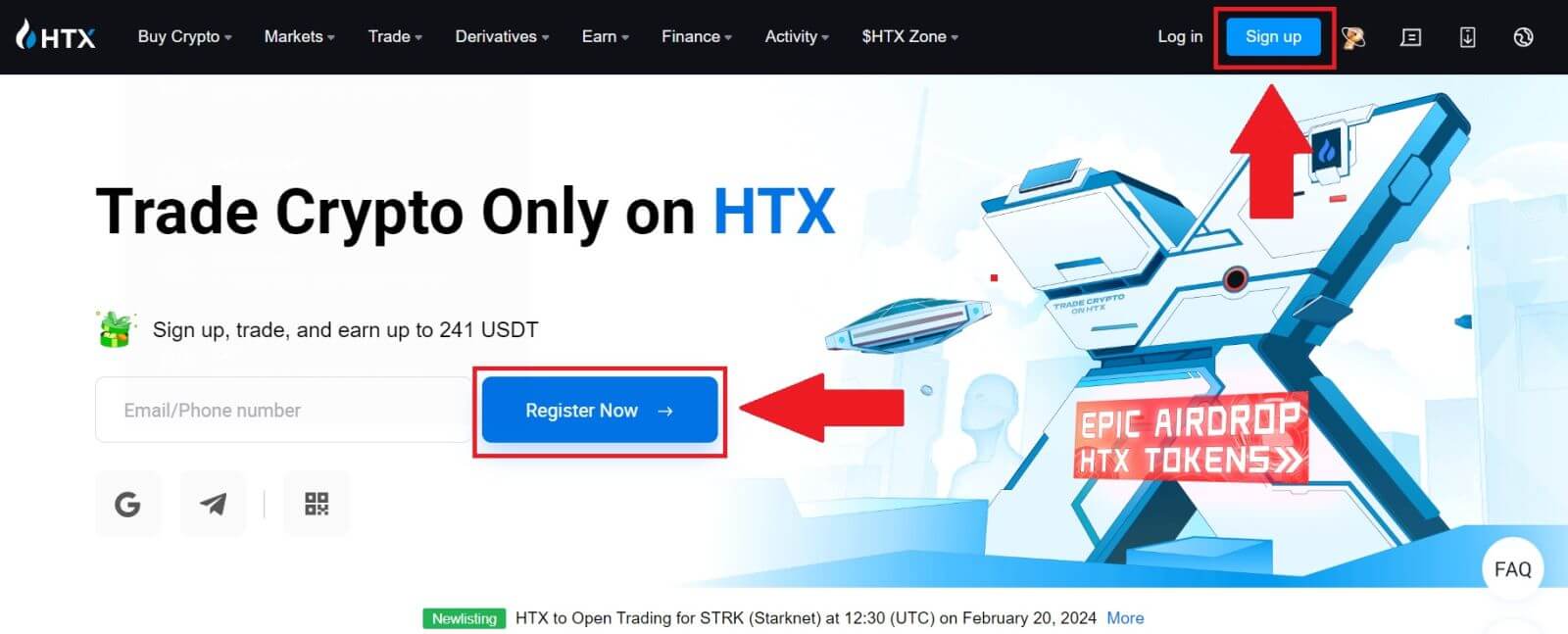
2. Klik op die [ Google ]-knoppie. 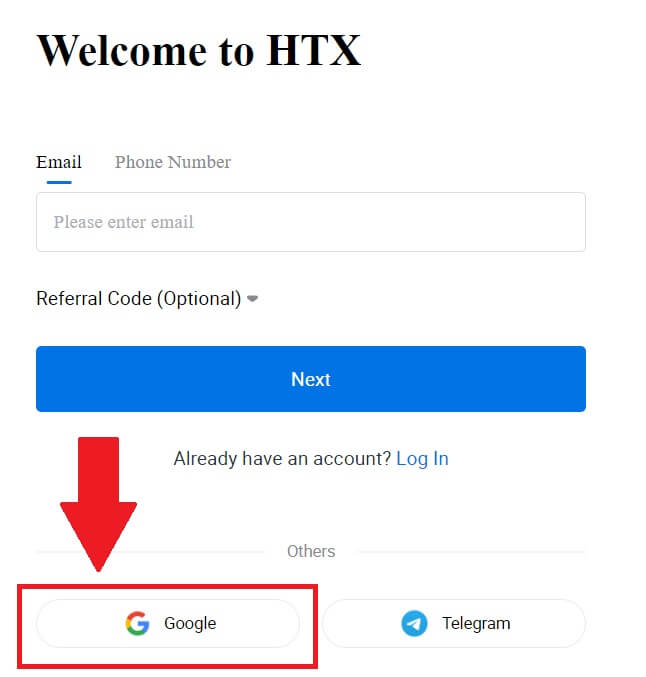
3. 'n Aantekenvenster sal oopgemaak word, waar jy jou e-posadres moet invoer en op [Volgende] moet klik . 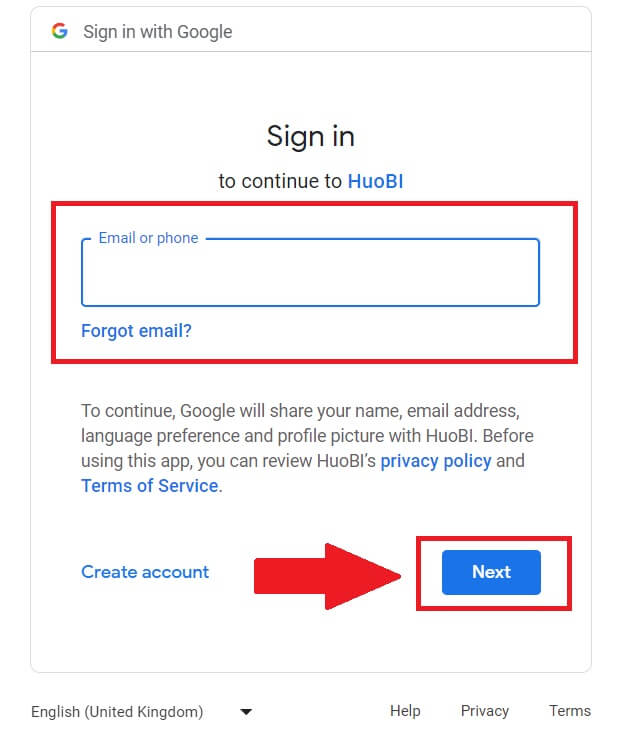
4. Voer dan die wagwoord vir jou Google-rekening in en klik [Volgende] . 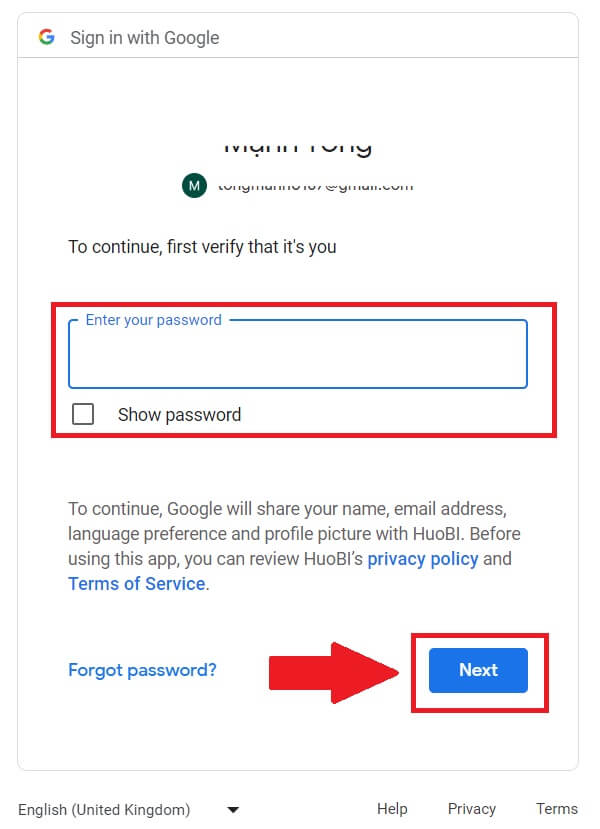
5. Klik op [Gaan voort] om aanmelding met jou Google-rekening te bevestig. 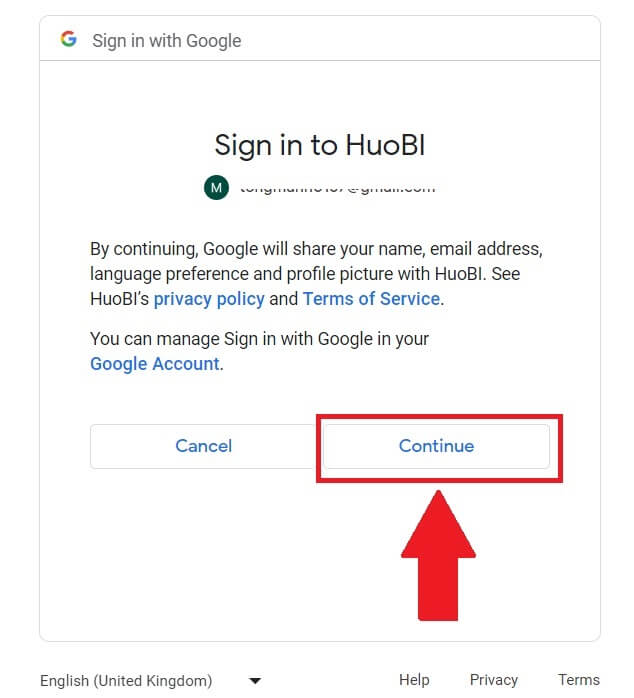 6. Klik op [Skep 'n HTX-rekening] om voort te gaan.
6. Klik op [Skep 'n HTX-rekening] om voort te gaan. 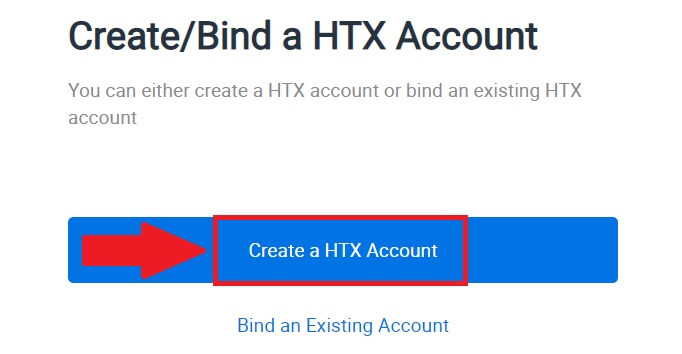
7. Kies [E-pos] of [Foonnommer] en voer jou e-posadres of telefoonnommer in. Klik dan op [Registreer en bind].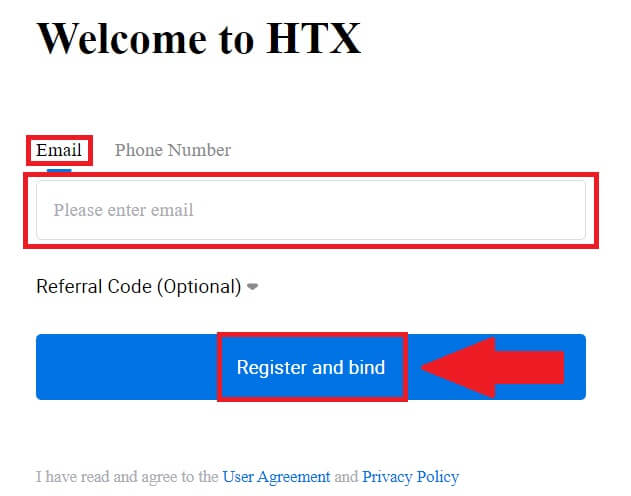
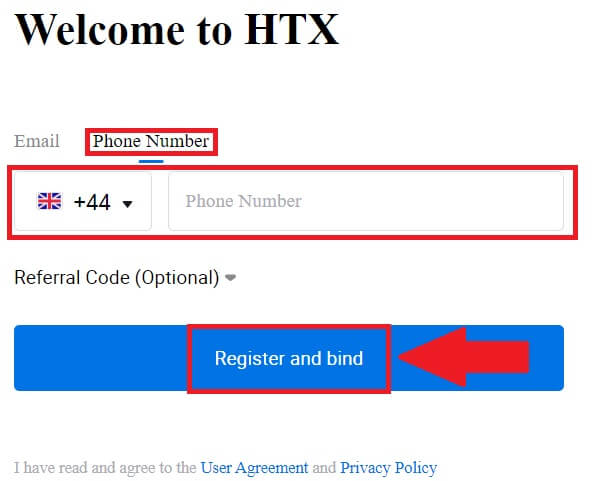
8. Jy sal 'n 6-syfer-verifikasiekode in jou e-pos of telefoonnommer ontvang. Voer die kode in en klik [Bevestig].
As jy geen verifikasiekode ontvang het nie, klik op [Stuur weer] . 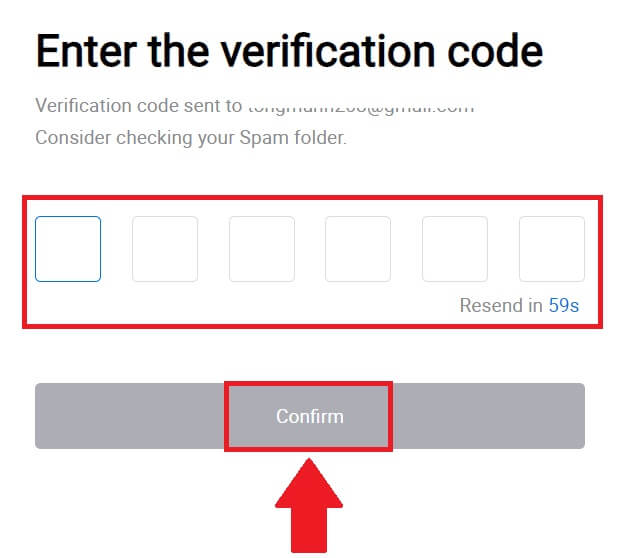
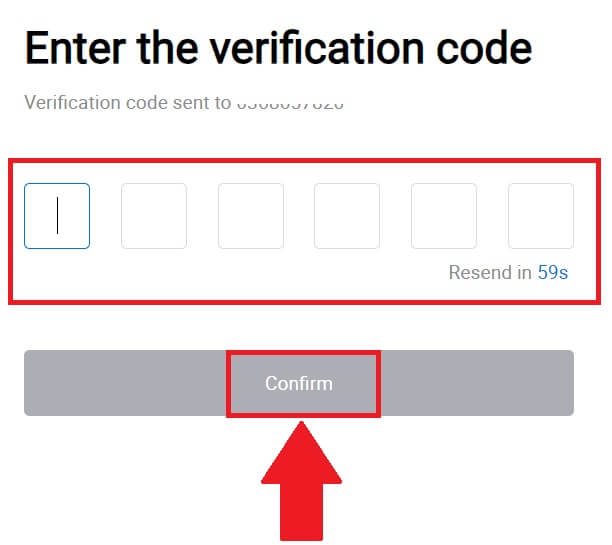
9. Skep 'n veilige wagwoord vir jou rekening en klik op [Begin Your HTX Journey].
Let wel:
- Jou wagwoord moet ten minste 8 karakters bevat.
- Ten minste 2 van die volgende : syfers, alfabetletters en spesiale karakters.
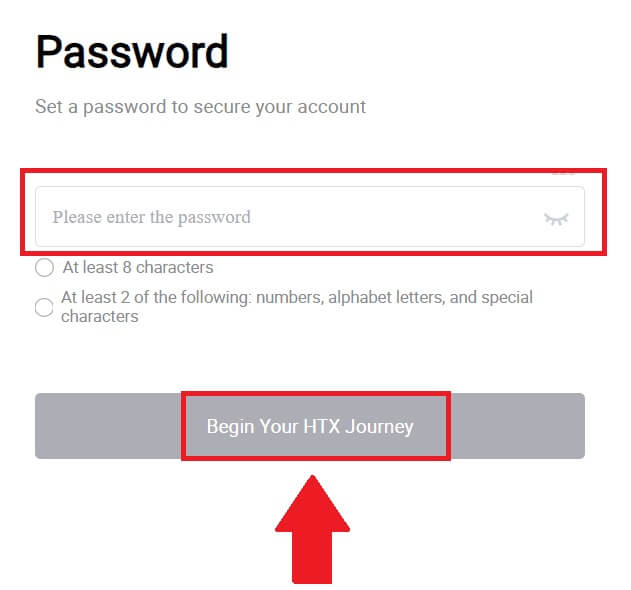
10. Baie geluk! Jy het suksesvol op HTX via Google geregistreer. 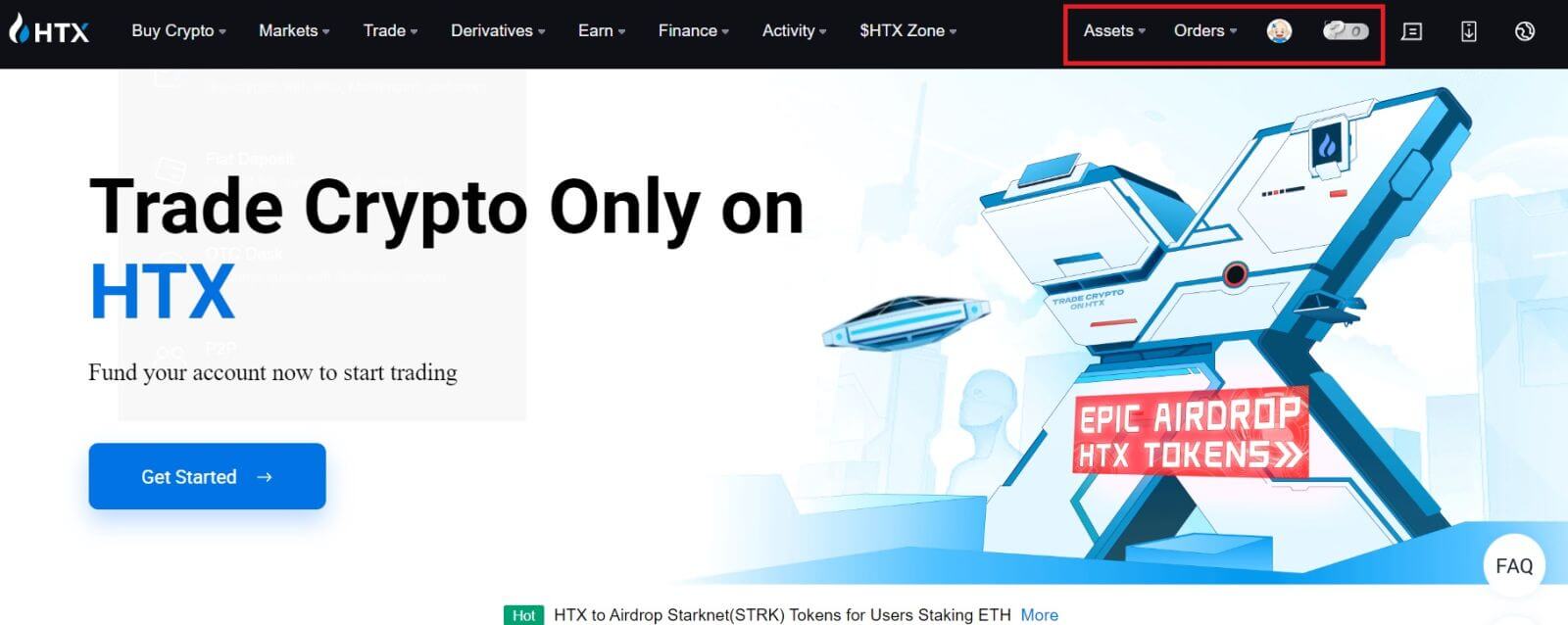
Hoe om 'n rekening op HTX met Telegram te registreer
1. Gaan na die HTX-webwerf en klik op [Sign up] of [Register Now].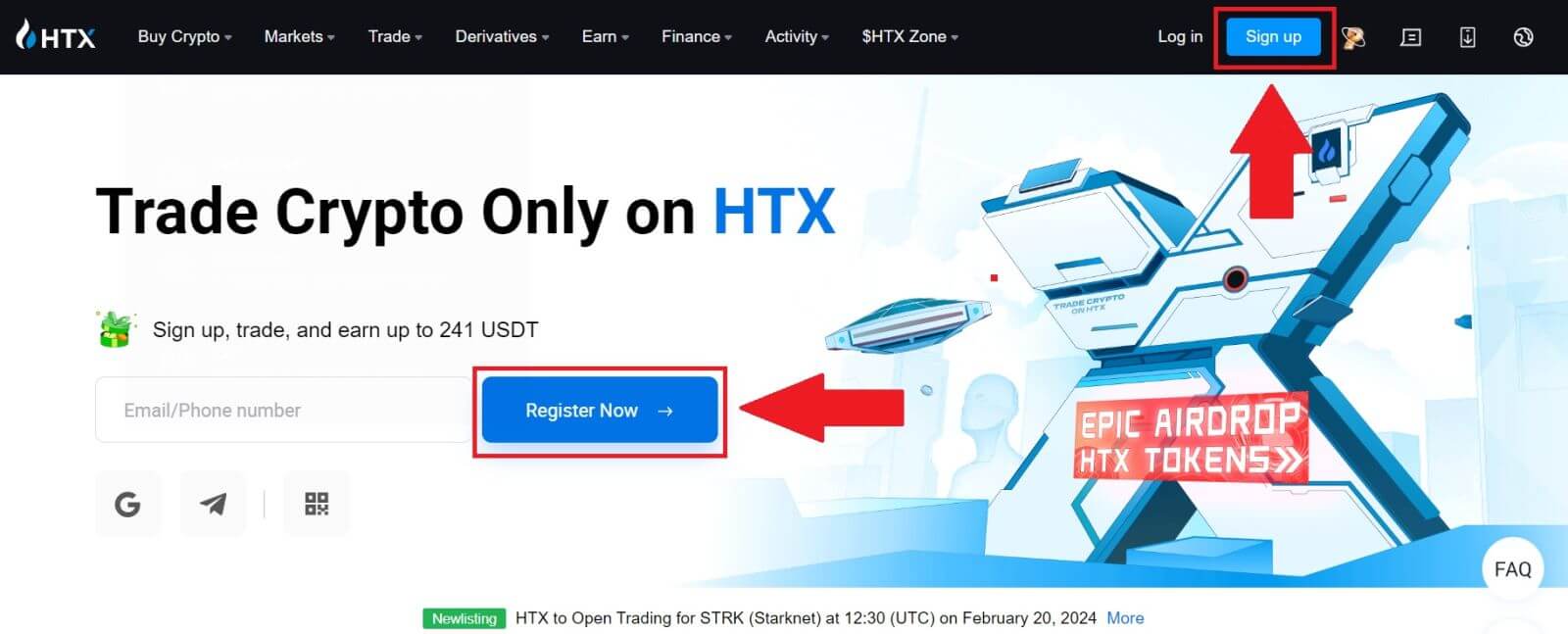
2. Klik op die [Telegram] -knoppie.
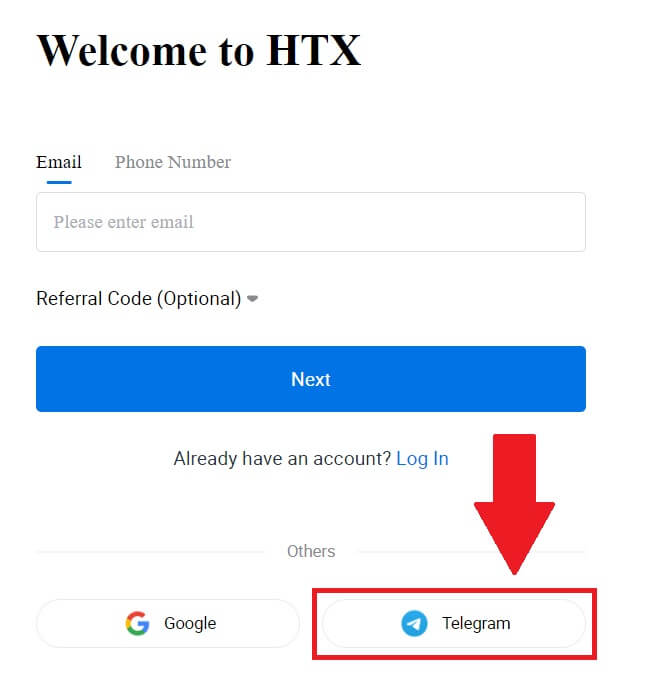
3. 'n Pop-up venster sal verskyn. Voer jou foonnommer in om by HTX aan te meld en klik [VOLGENDE].
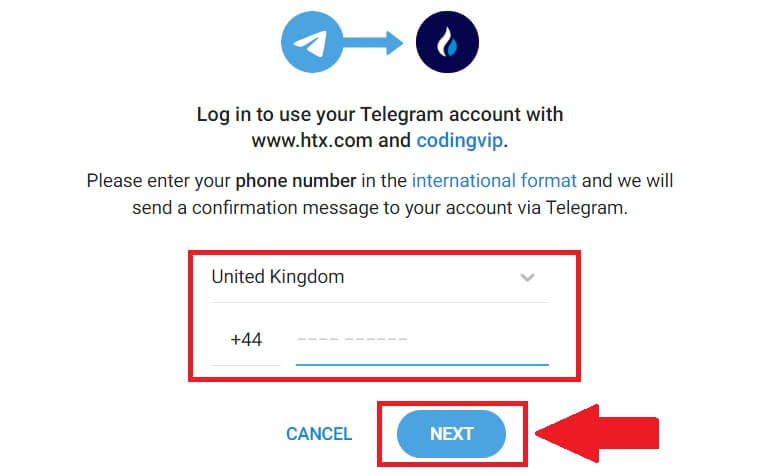
4. Jy sal die versoek in die Telegram-toepassing ontvang. Bevestig daardie versoek.
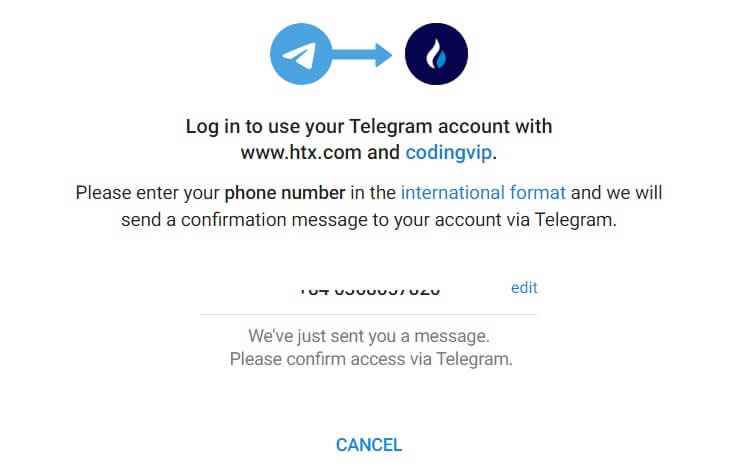
5. Klik op [AANVAAR] om voort te gaan om aan te meld vir HTX met behulp van 'n Telegram-bewys.
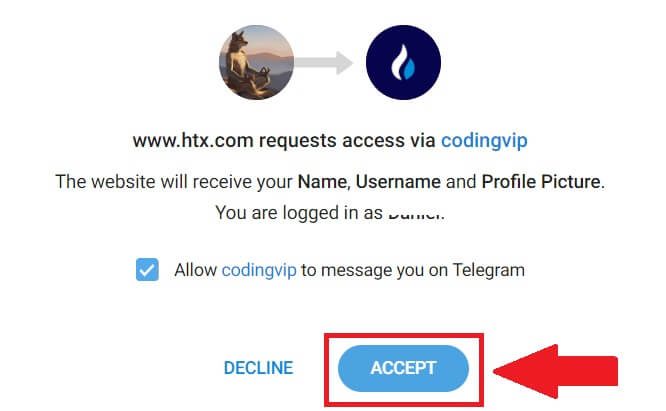
6. Klik op [Skep 'n HTX-rekening] om voort te gaan. 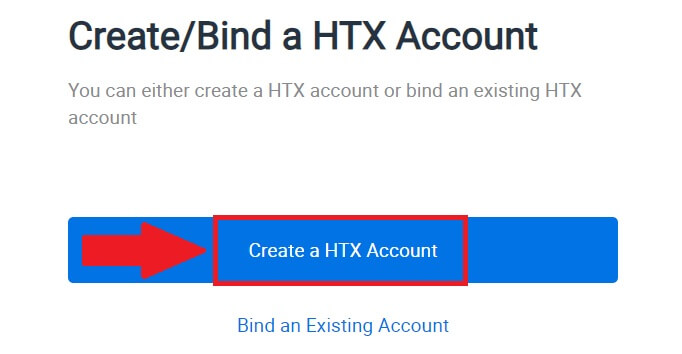
7. Kies [E-pos] of [Foonnommer] en voer jou e-posadres of telefoonnommer in. Klik dan op [Registreer en bind].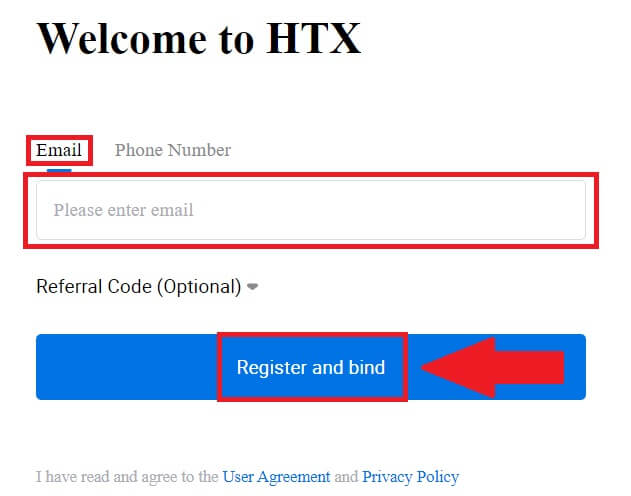
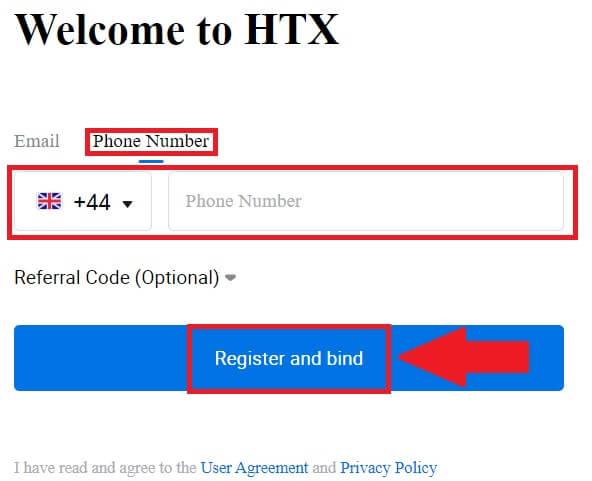
8. Jy sal 'n 6-syfer-verifikasiekode in jou e-pos of telefoonnommer ontvang. Voer die kode in en klik [Bevestig].
As jy geen verifikasiekode ontvang het nie, klik op [Stuur weer] . 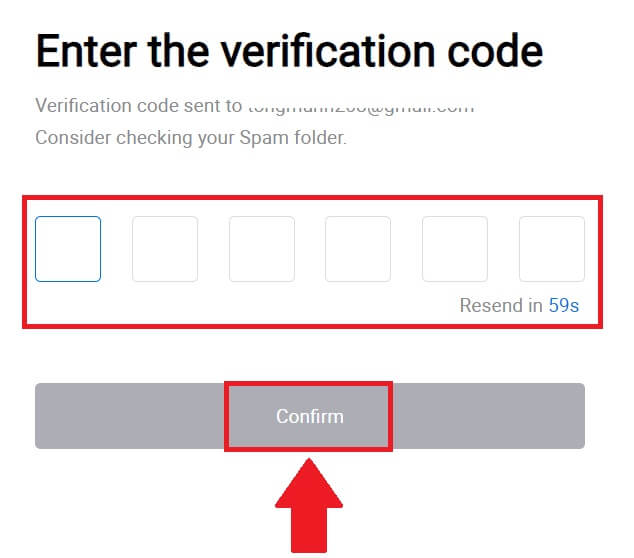
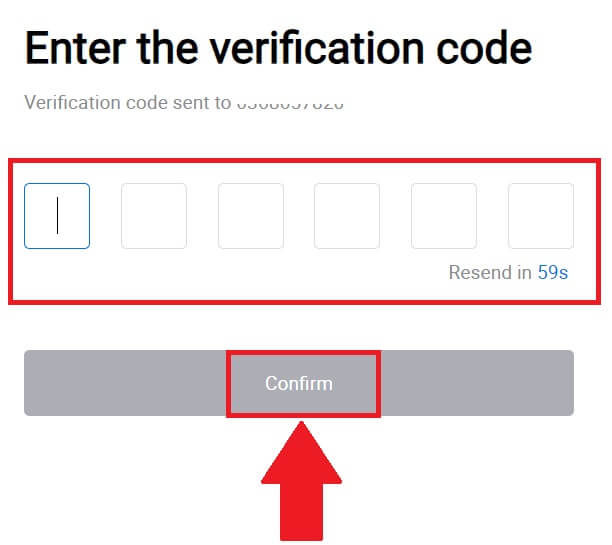
9. Skep 'n veilige wagwoord vir jou rekening en klik op [Begin Your HTX Journey].
Let wel:
- Jou wagwoord moet ten minste 8 karakters bevat.
- Ten minste 2 van die volgende : syfers, alfabetletters en spesiale karakters.
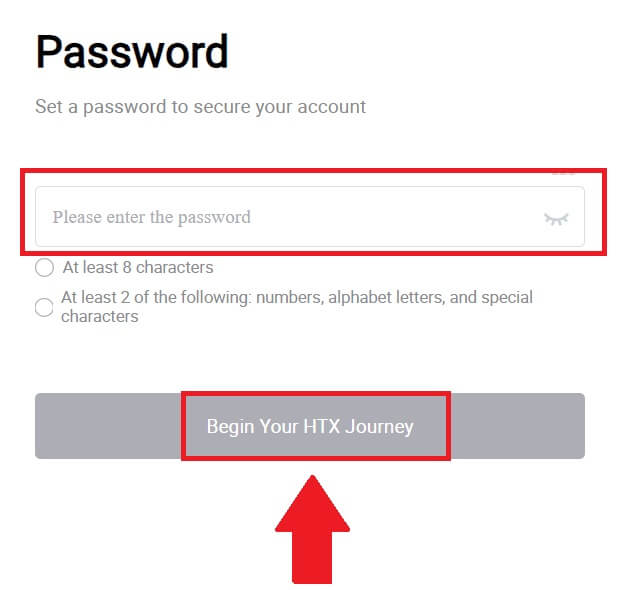 10. Baie geluk! Jy het suksesvol geregistreer op HTX via Telegram.
10. Baie geluk! Jy het suksesvol geregistreer op HTX via Telegram. 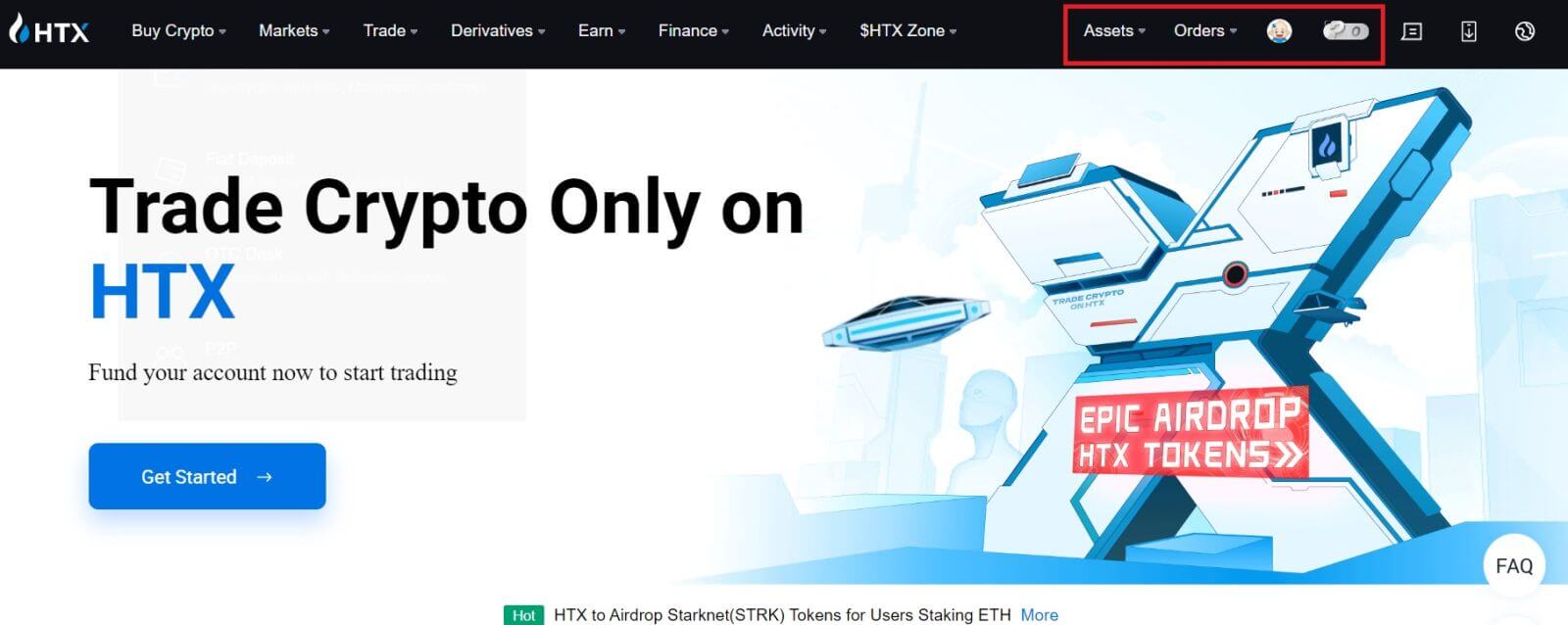
Hoe om 'n rekening op die HTX-toepassing te registreer
1. Jy moet die HTX-toepassing vanaf die Google Play Winkel of App Store installeer om 'n rekening vir verhandeling te skep.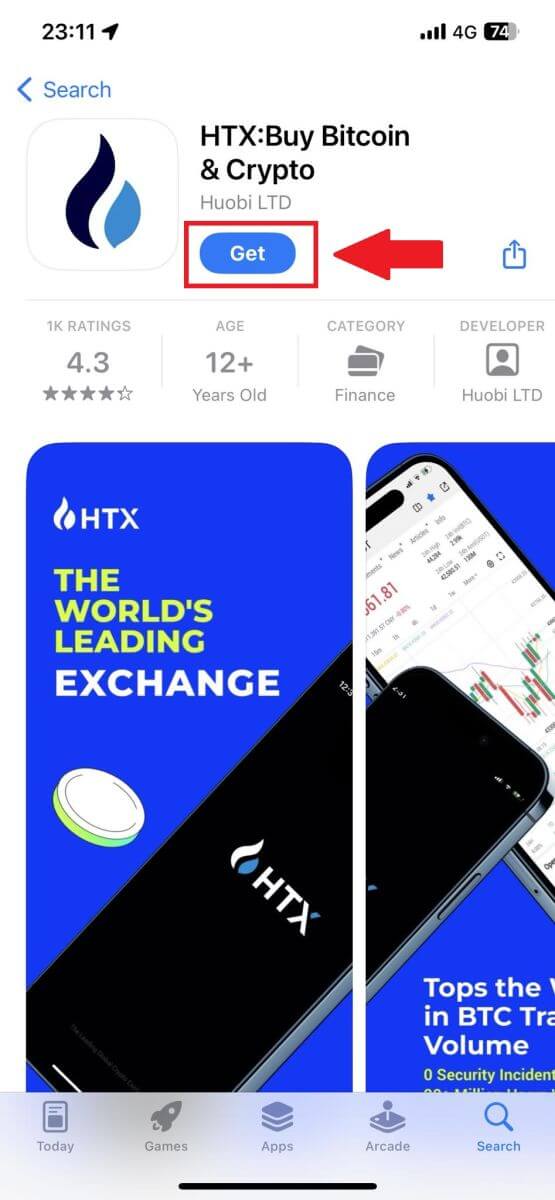
2. Maak die HTX-toepassing oop en tik op [Teken aan/Sluit aan] .
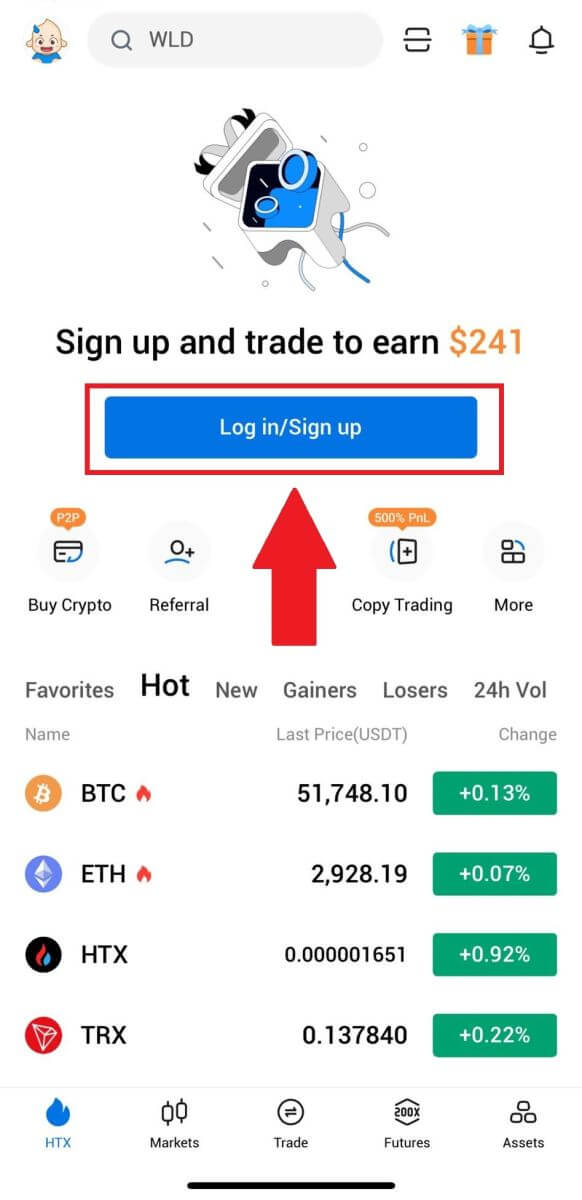
3. Voer jou e-pos-/selfoonnommer in en klik [Volgende].
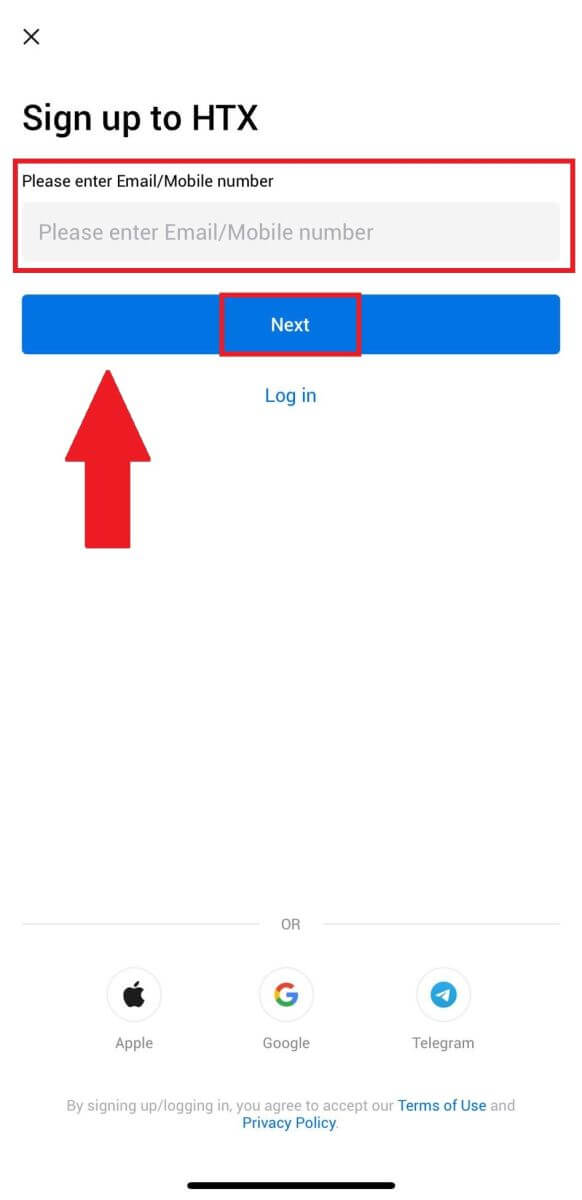
4. Jy sal 'n 6-syfer-verifikasiekode in jou e-pos of telefoonnommer ontvang. Voer die kode in om voort te gaan
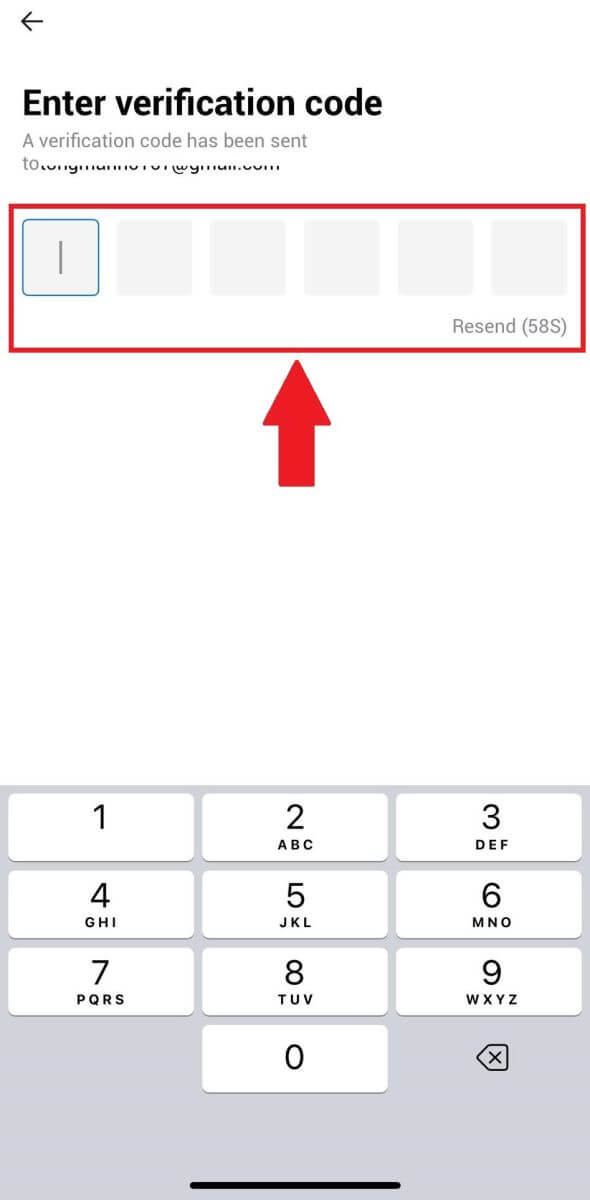
5. Skep 'n veilige wagwoord vir jou rekening en klik op [Registration Complete].
Let wel:
- Jou wagwoord moet ten minste 8 karakters bevat.
- Ten minste 2 van die volgende : syfers, alfabetletters en spesiale karakters.
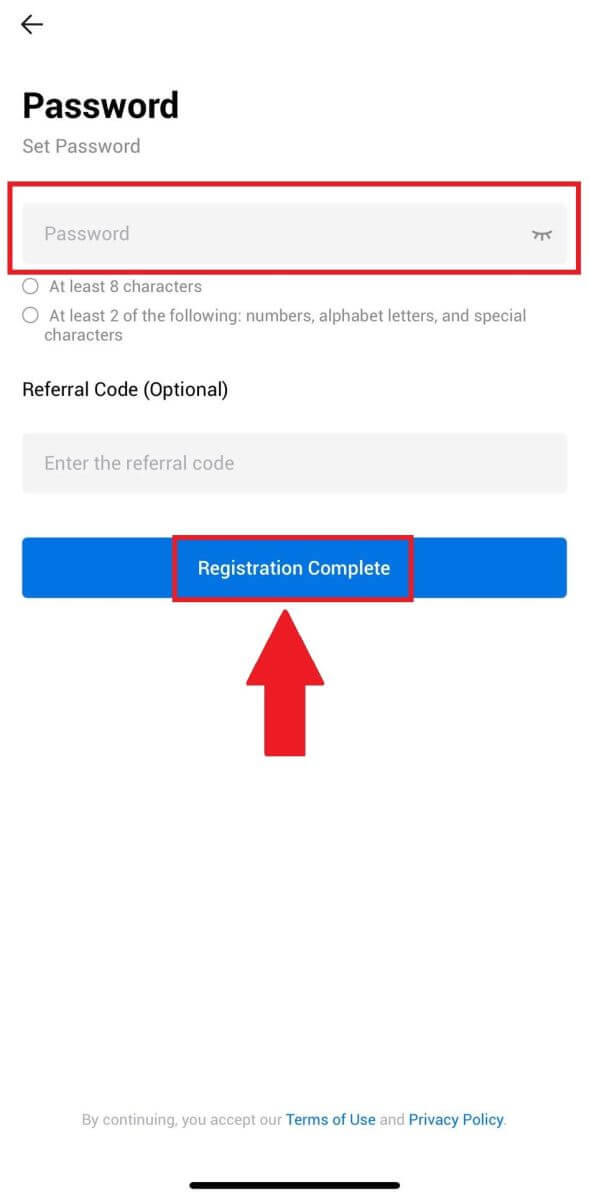
6. Baie geluk, jy het suksesvol op HTX App geregistreer.
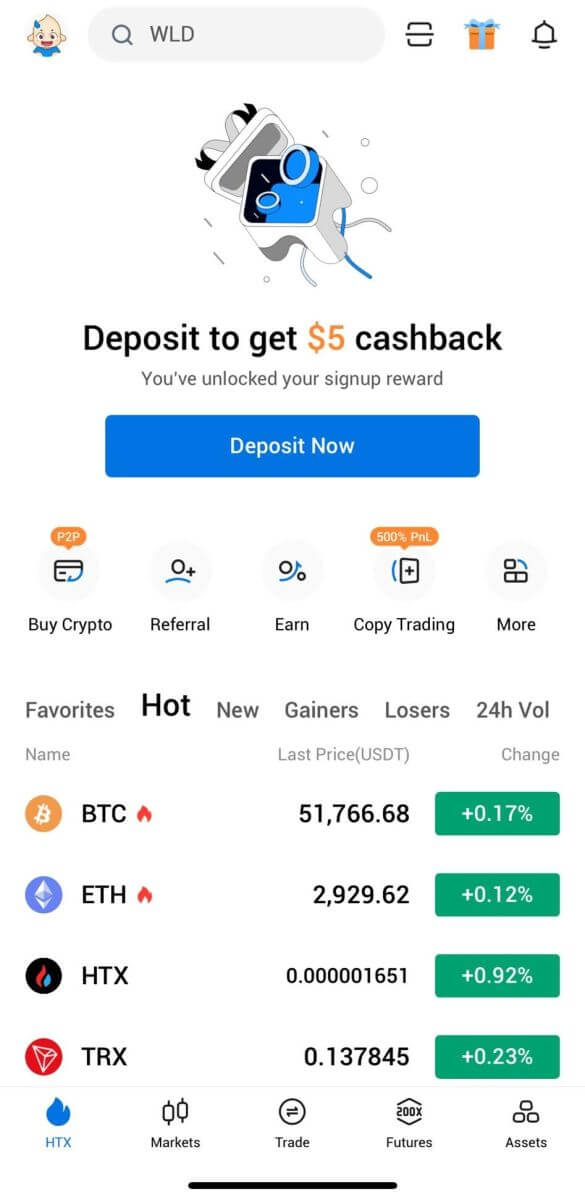
Of jy kan met ander metodes by die HTX-toepassing aansluit.
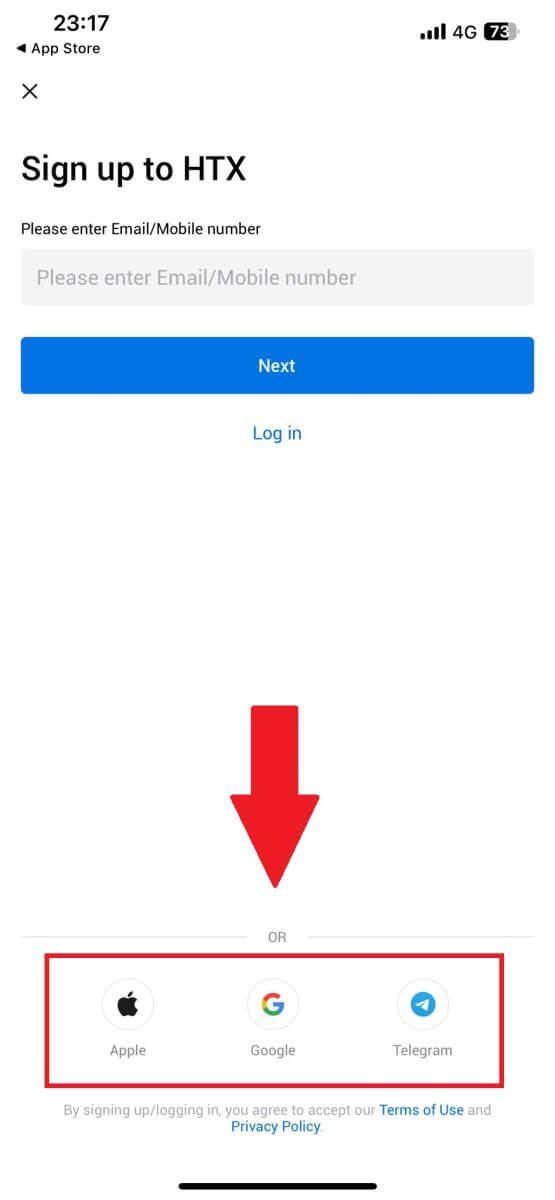
Gereelde Vrae (Gereelde Vrae)
Waarom kan ek nie e-posse van HTX ontvang nie?
As jy nie e-posse ontvang wat van HTX af gestuur is nie, volg asseblief die instruksies hieronder om jou e-pos se instellings na te gaan:Is jy aangemeld by die e-posadres wat by jou HTX-rekening geregistreer is? Soms word jy dalk by jou e-pos op jou toestel afgemeld en kan jy dus nie HTX-e-posse sien nie. Meld asseblief aan en verfris.
Het jy die strooiposvouer van jou e-pos nagegaan? As jy vind dat jou e-posdiensverskaffer HTX-e-posse in jou strooiposlêer stoot, kan jy dit as "veilig" merk deur HTX-e-posadresse te witlys. U kan verwys na Hoe om HTX-e-posse te witlys om dit op te stel.
Is die funksionaliteit van jou e-poskliënt of diensverskaffer normaal? Om seker te maak dat jou firewall of antivirusprogram nie 'n sekuriteitskonflik veroorsaak nie, kan jy die e-posbedienerinstellings verifieer.
Is jou inkassie propvol e-posse? Jy sal nie e-posse kan stuur of ontvang as jy die limiet bereik het nie. Om plek te maak vir nuwe e-posse, kan jy van die ouer e-posse verwyder.
Registreer met algemene e-posadresse soos Gmail, Outlook, ens., indien enigsins moontlik.
Hoekom kan ek nie SMS-verifikasiekodes kry nie?
HTX werk altyd daaraan om die gebruikerservaring te verbeter deur ons SMS-verifikasiedekking uit te brei. Nietemin word sekere nasies en streke nie tans ondersteun nie. Gaan asseblief ons globale SMS-dekkinglys na om te sien of jou ligging gedek is as jy nie SMS-stawing kan aktiveer nie. Gebruik asseblief Google-stawing as jou primêre twee-faktor-stawing as jou ligging nie op die lys ingesluit is nie.
Die volgende stappe moet geneem word as jy steeds nie SMS-kodes kan ontvang nie, selfs nadat jy SMS-stawing geaktiveer het of as jy tans in 'n land of streek woon wat deur ons globale SMS-dekkingslys gedek word:
- Maak seker daar is 'n sterk netwerksein op jou mobiele toestel.
- Deaktiveer enige oproepblokkering-, firewall-, antivirus- en/of oproepprogramme op jou foon wat dalk verhoed dat ons SMS-kodenommer werk.
- Skakel jou foon weer aan.
- Probeer eerder stemverifikasie.
Hoe om my e-posrekening op HTX te verander?
1. Gaan na die HTX-webwerf en klik op die profielikoon. 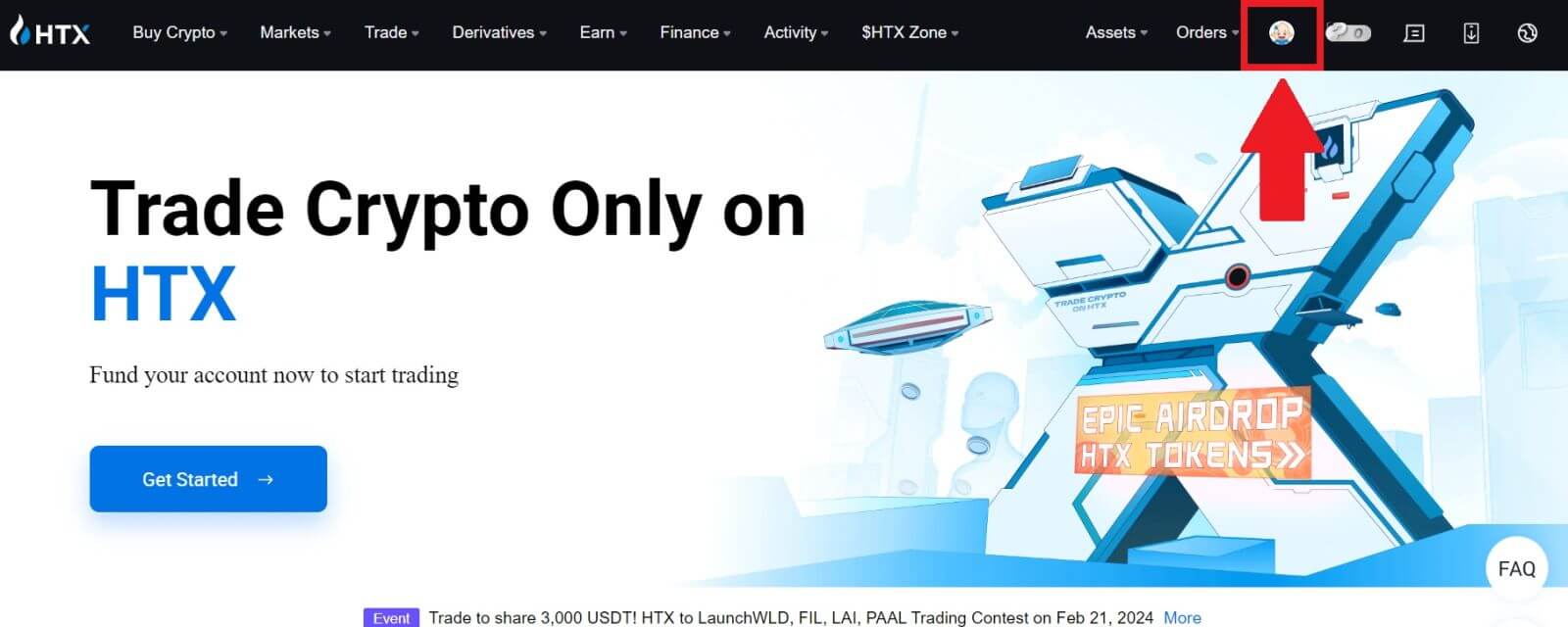
2. Klik op die e-posafdeling op [Verander e-posadres].
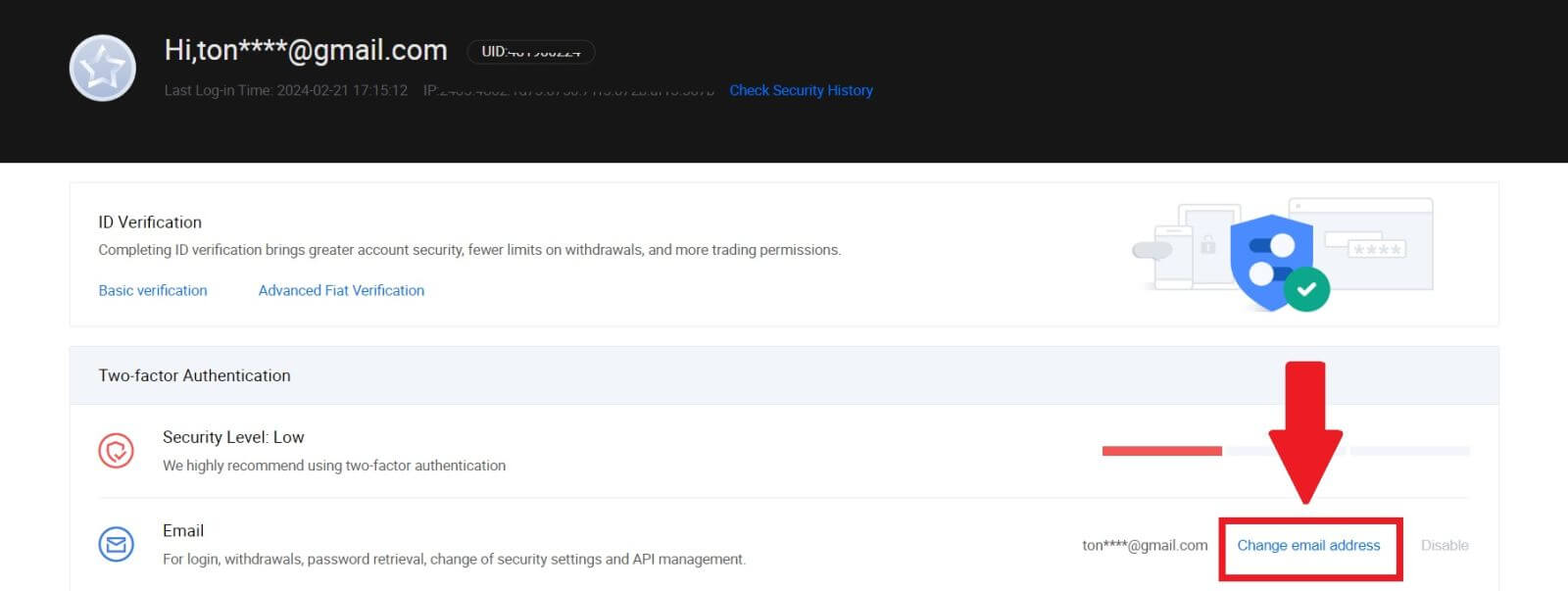
3. Voer jou e-posverifikasiekode in deur op [Kry verifikasie] te klik. Klik dan op [Bevestig] om voort te gaan.
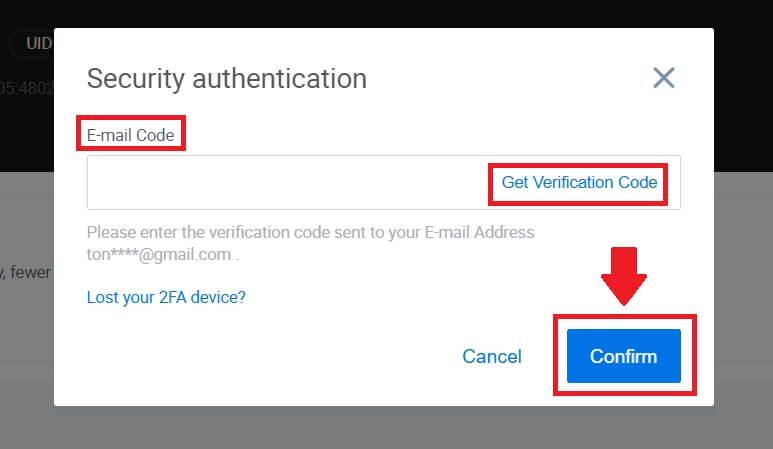
4. Voer jou nuwe e-pos en jou nuwe e-posverifikasiekode in en klik [Bevestig]. Daarna het jy jou e-pos suksesvol verander.
Let wel:
- Nadat jy jou e-posadres verander het, sal jy weer moet aanmeld.
- Vir jou rekeningsekuriteit sal onttrekkings tydelik opgeskort word vir 24 uur nadat jy jou e-posadres verander het
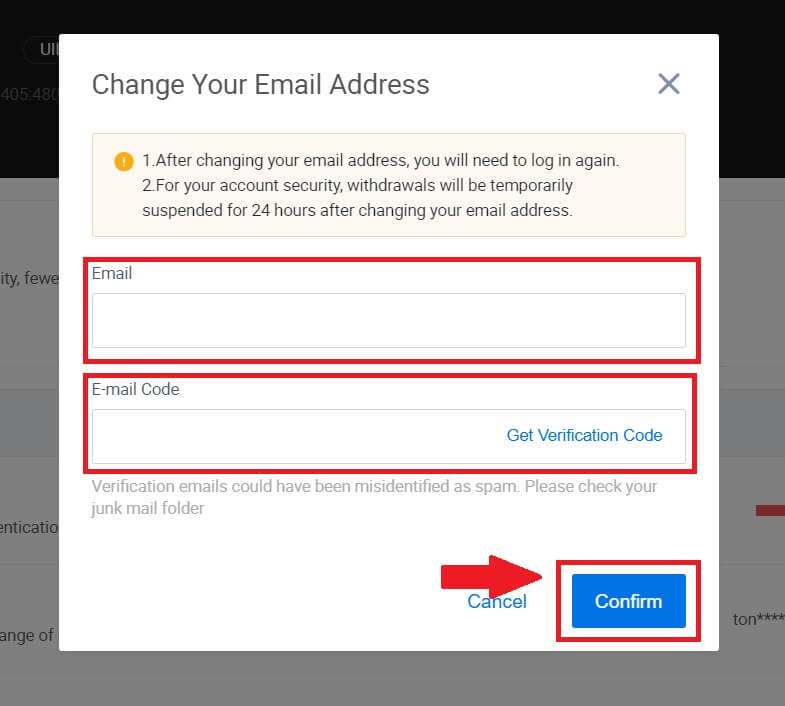
Hoe om op HTX te onttrek
Hoe om Crypto via Wallet Balance op HTX te verkoop
Verkoop Crypto via Wallet Balance op HTX (webwerf)
1. Meld aan by jou HTX , klik [Koop Crypto] en kies [Vinnige Handel].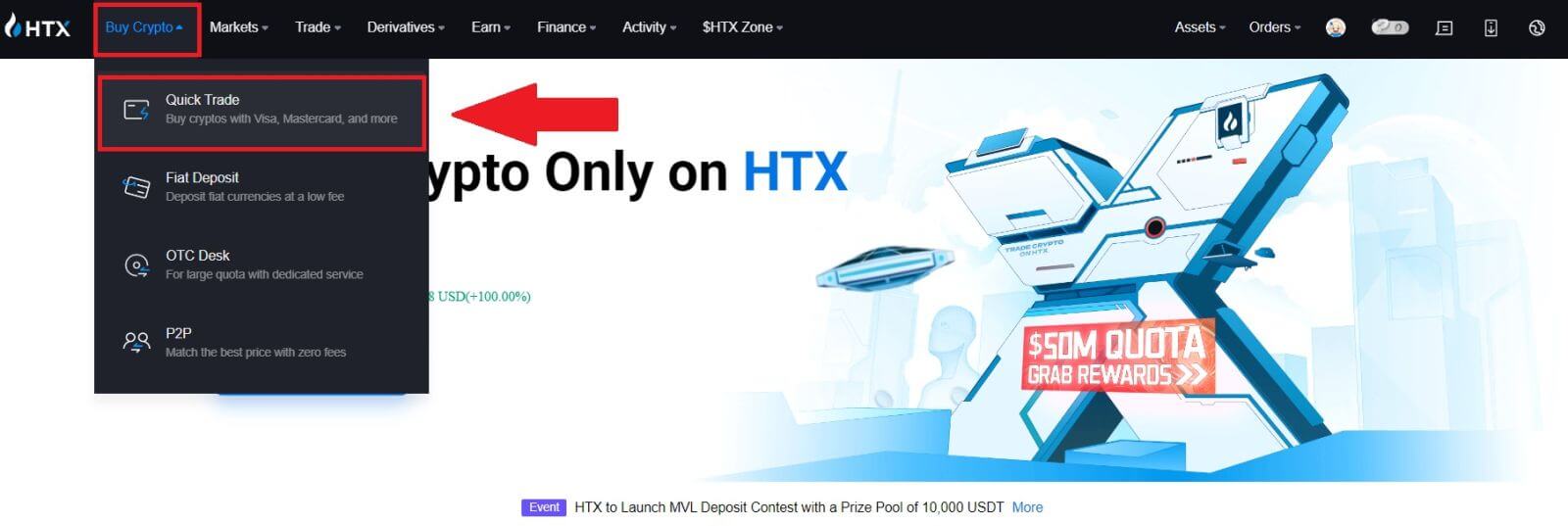 2. Klik hier om van Koop na Verkoop oor te skakel.
2. Klik hier om van Koop na Verkoop oor te skakel.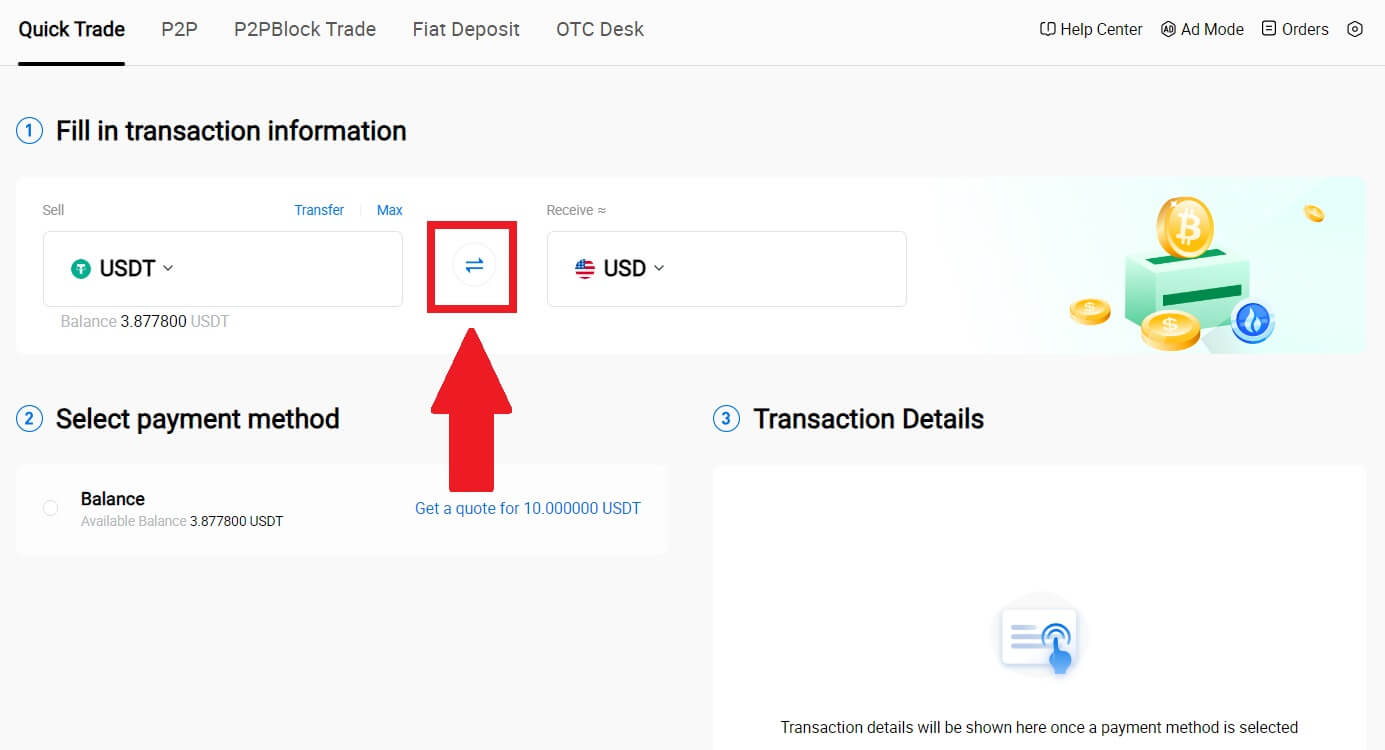
3. Kies die teken wat jy wil verkoop en die fiat-geldeenheid wat jy wil ontvang. Voer die verlangde aankoopbedrag of hoeveelheid in.
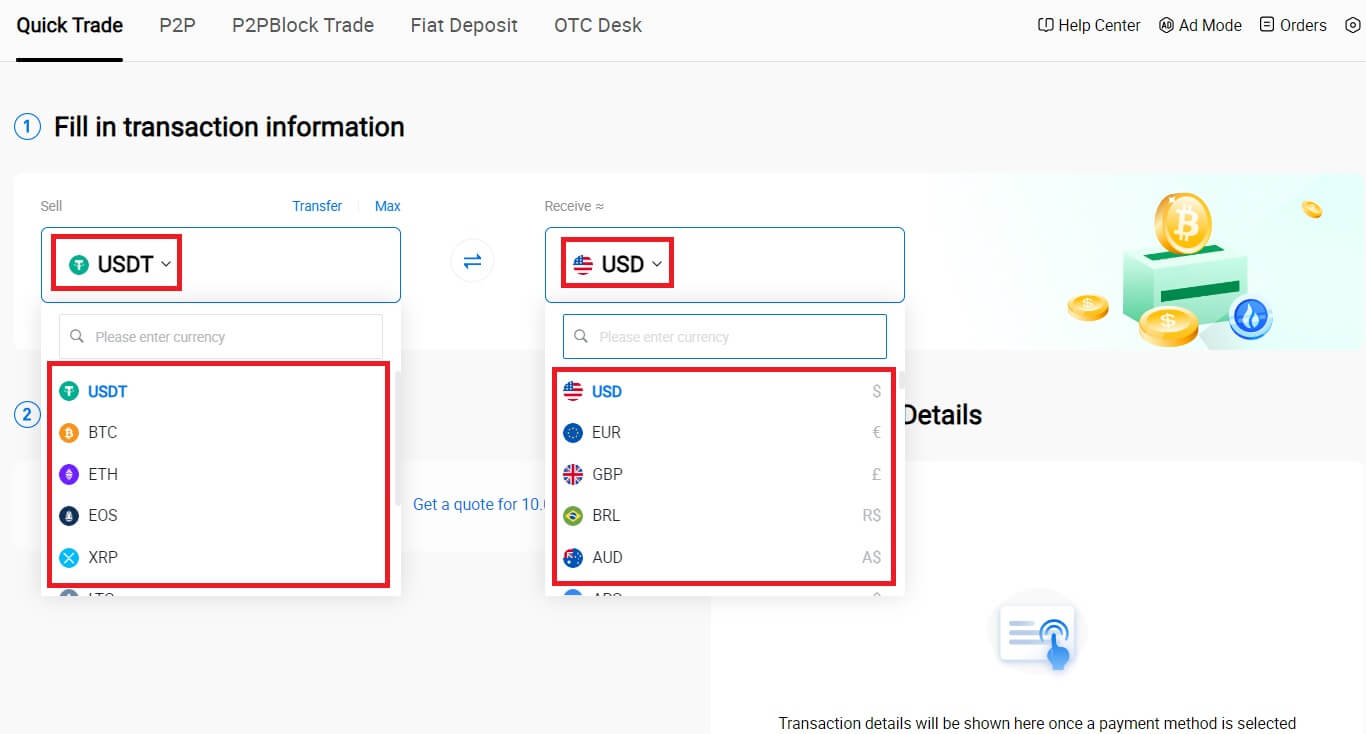
4. Kies [Wallet Balance] as jou betaalmetode.
Kontroleer daarna jou transaksie-inligting. As alles korrek is, klik [Verkoop...] .
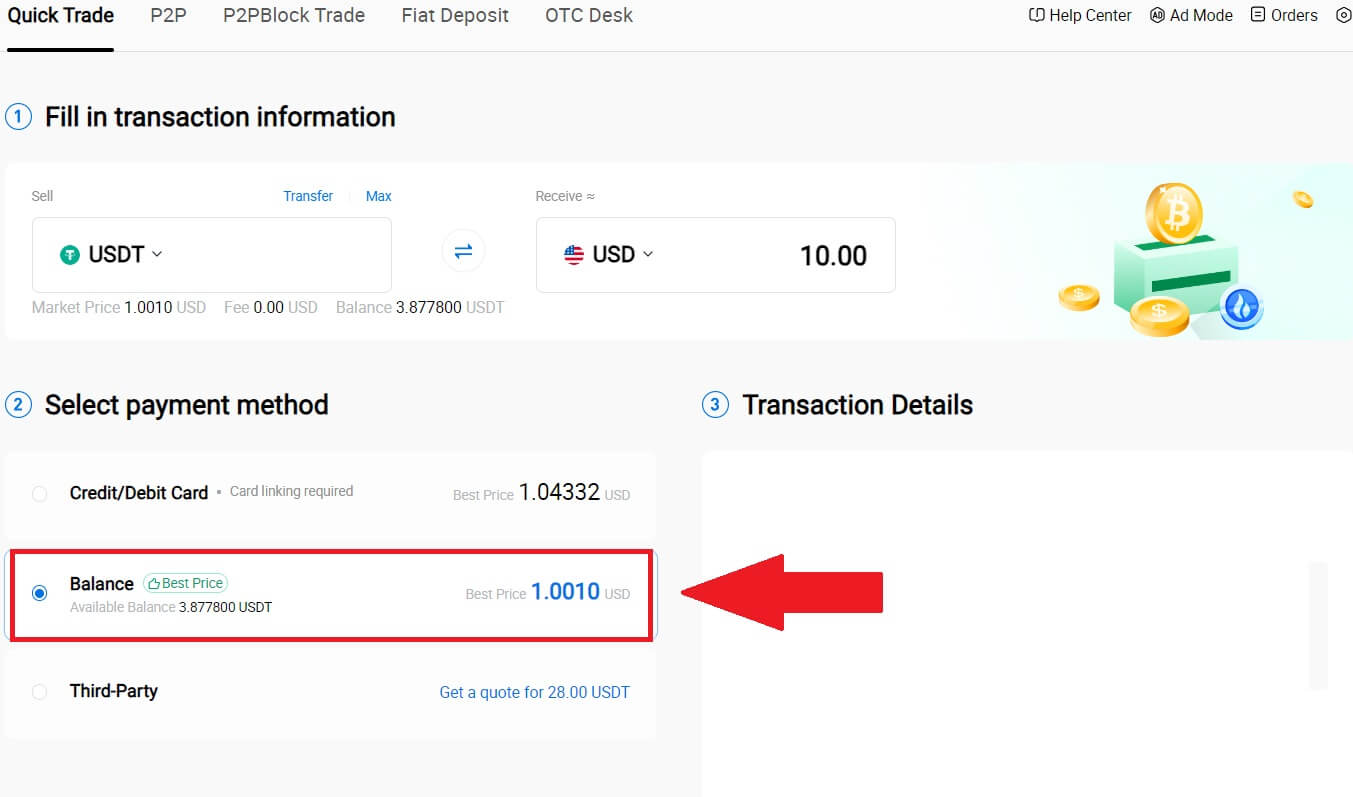
5. Wag net vir 'n oomblik om die transaksie te voltooi. Daarna het u kripto suksesvol deur HTX verkoop.
Verkoop Crypto via Wallet Balance op HTX (App)
1. Meld aan by jou HTX -toepassing, klik [Koop Crypto].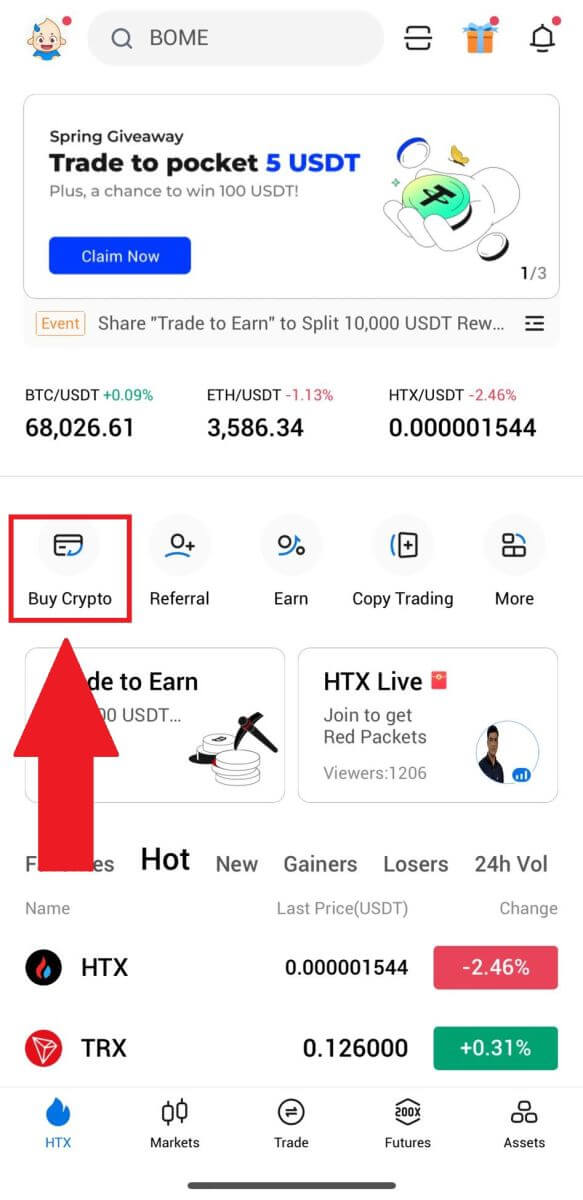
2. Kies [Vinnige Handel] en skakel oor van Koop na Verkoop.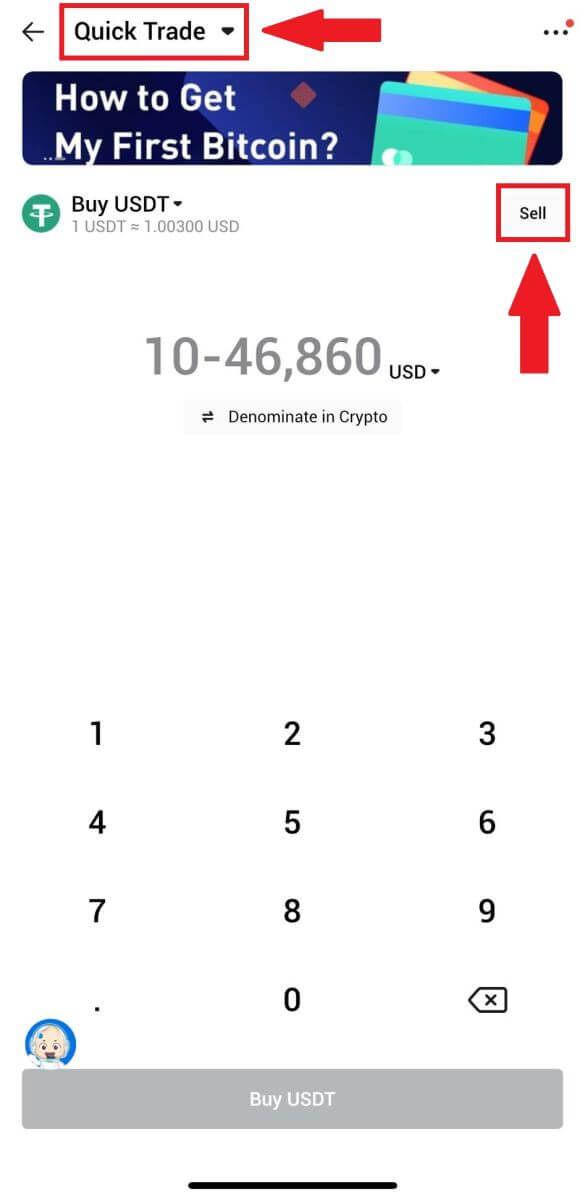
3. Kies die teken wat jy wil verkoop, kies die fiat-geldeenheid wat jy wil ontvang en voer die bedrag in. Hier word USDT as 'n voorbeeld geneem.
Klik dan op [Verkoop USDT].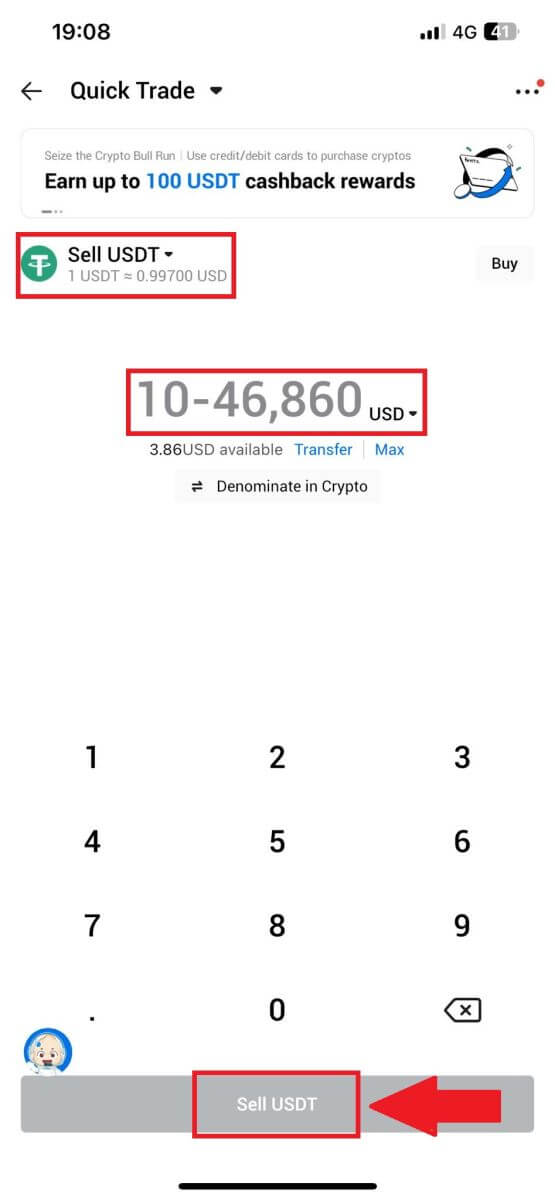
4. Kies [Wallet Balance] as jou betaalmetode. 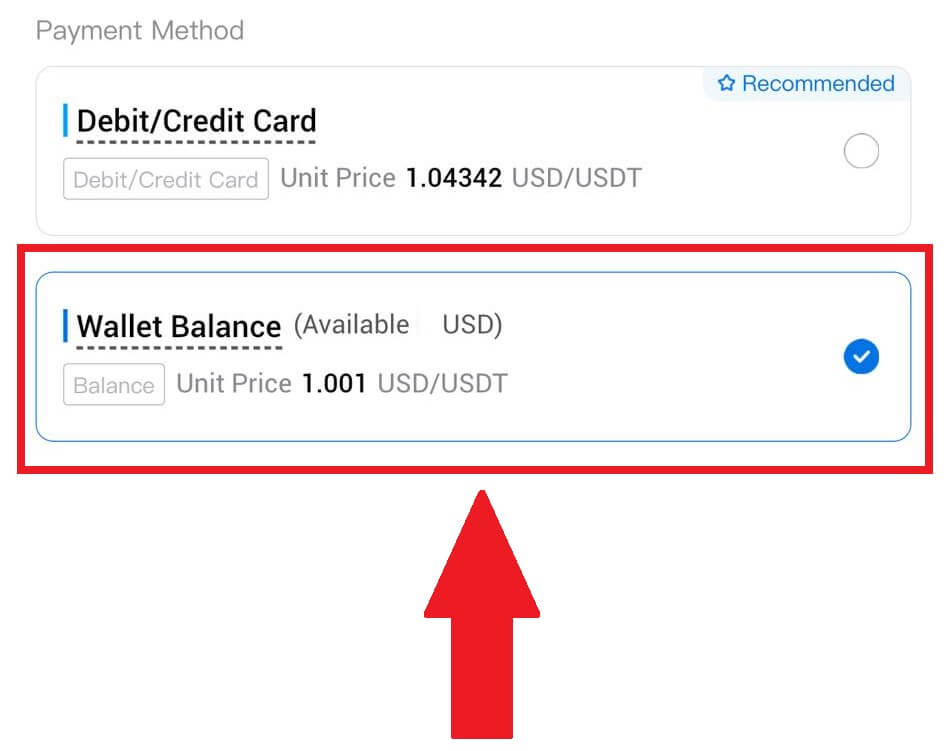
5. Wag net vir 'n oomblik om die transaksie te voltooi. Daarna het jy kripto suksesvol deur HTX verkoop.
Hoe om Crypto via P2P op HTX te verkoop
Verkoop Crypto via P2P op HTX (webwerf)
1. Meld aan by jou HTX , klik [Koop Crypto] en kies [P2P].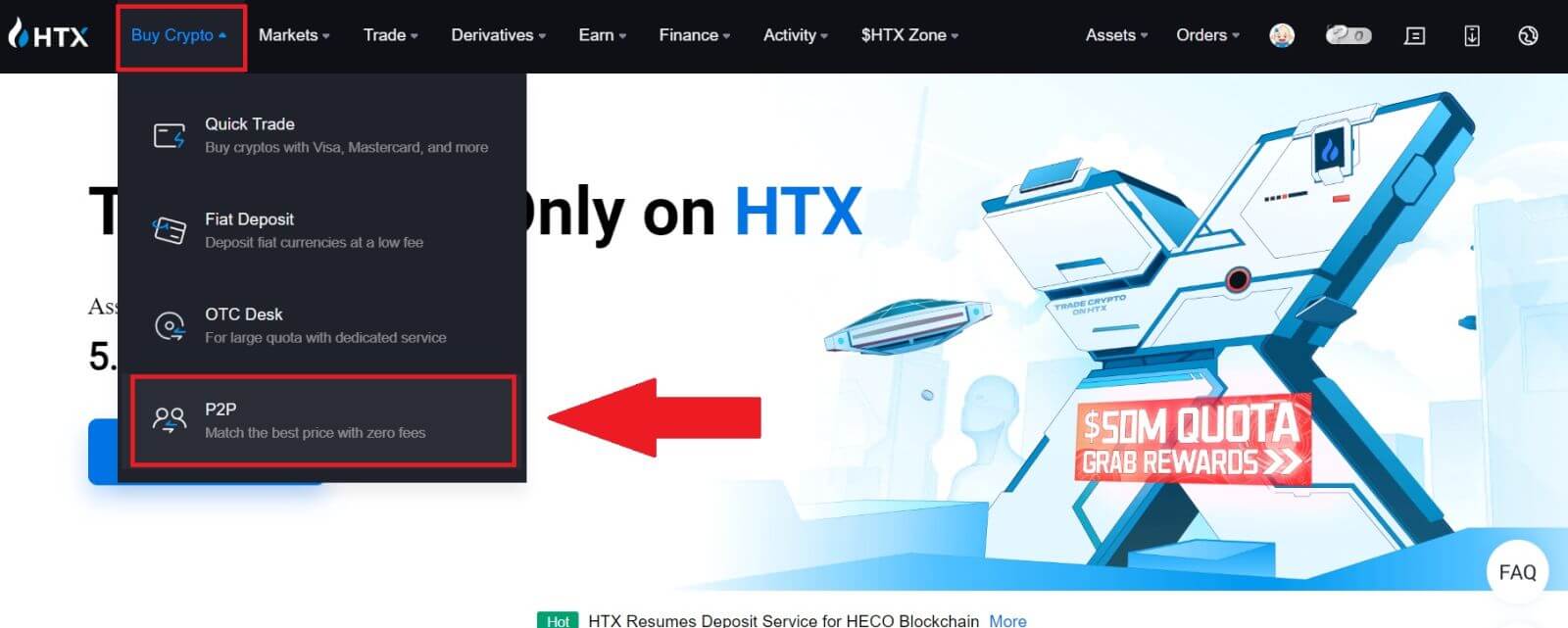
2. Op die transaksiebladsy, kies die fiat-geldeenheid en die kripto wat jy wil verkoop, kies die handelaar waarmee jy wil handel dryf, en klik [Verkoop].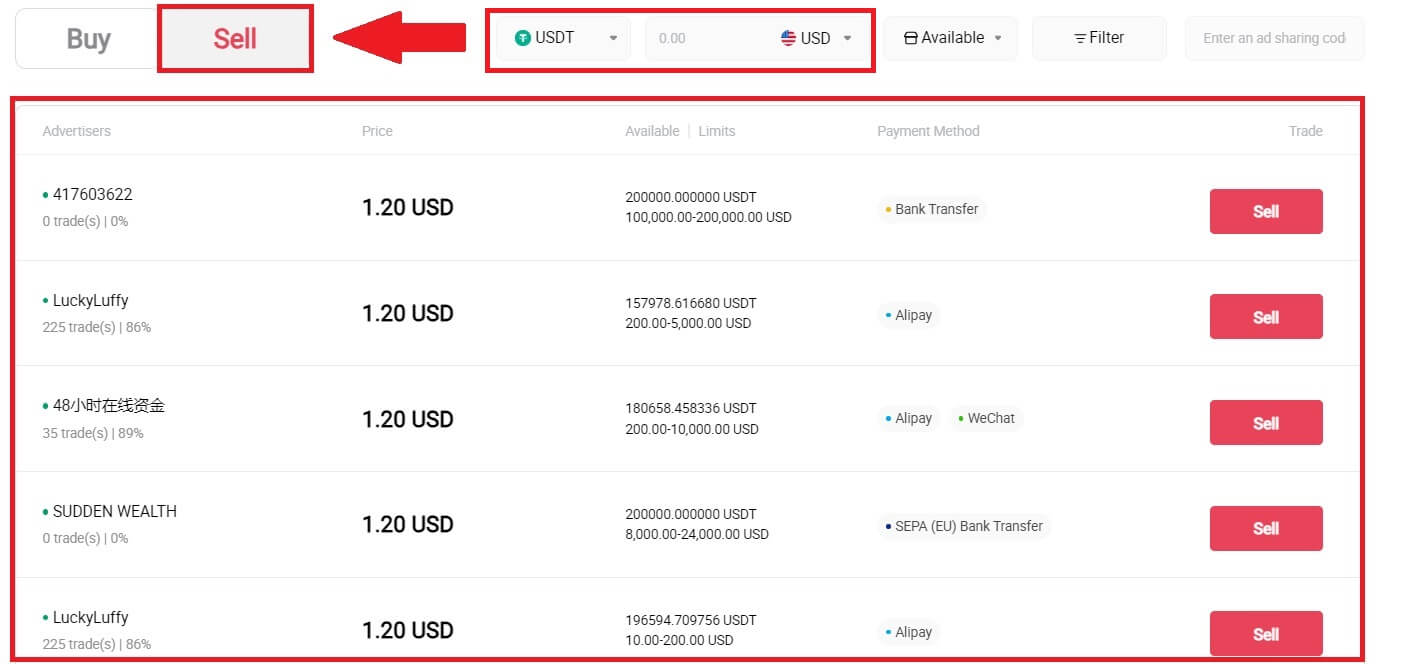
3. Spesifiseer die bedrag Fiat-geldeenheid wat jy bereid is om te verkoop in die [Ek wil verkoop] kolom. Alternatiewelik het jy die opsie om die hoeveelheid USDT wat jy beoog om te ontvang in die [Ek sal ontvang] kolom in te voer. Die ooreenstemmende betalingsbedrag in Fiat-geldeenheid sal outomaties, of omgekeerd, op grond van jou insette bereken word.
Klik op [Verkoop], en daarna sal jy na die Bestelbladsy herlei word. 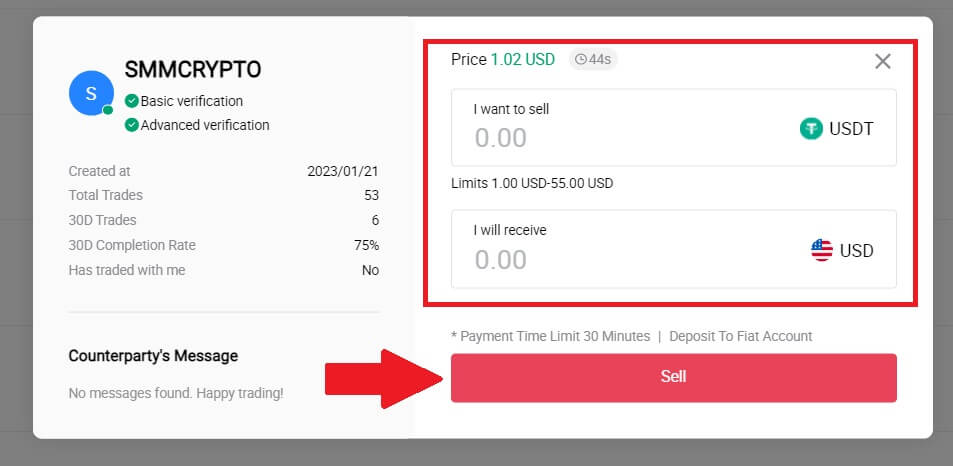
4. Voer die Google Authencicator-kode vir jou Sekuriteit-autenticator in en klik [Bevestig].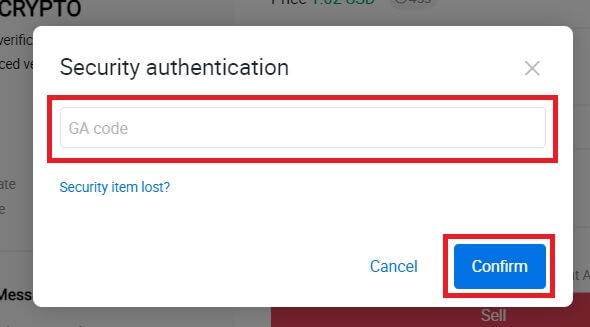
5. Die koper sal 'n boodskap in die kletsvenster aan die regterkant los. Jy kan met die koper kommunikeer as jy enige vrae het. Wag vir die koper om die geld na jou rekening oor te dra.
Nadat die koper die geld oorgedra het, klik [Bevestig en laat vry] die kripto. 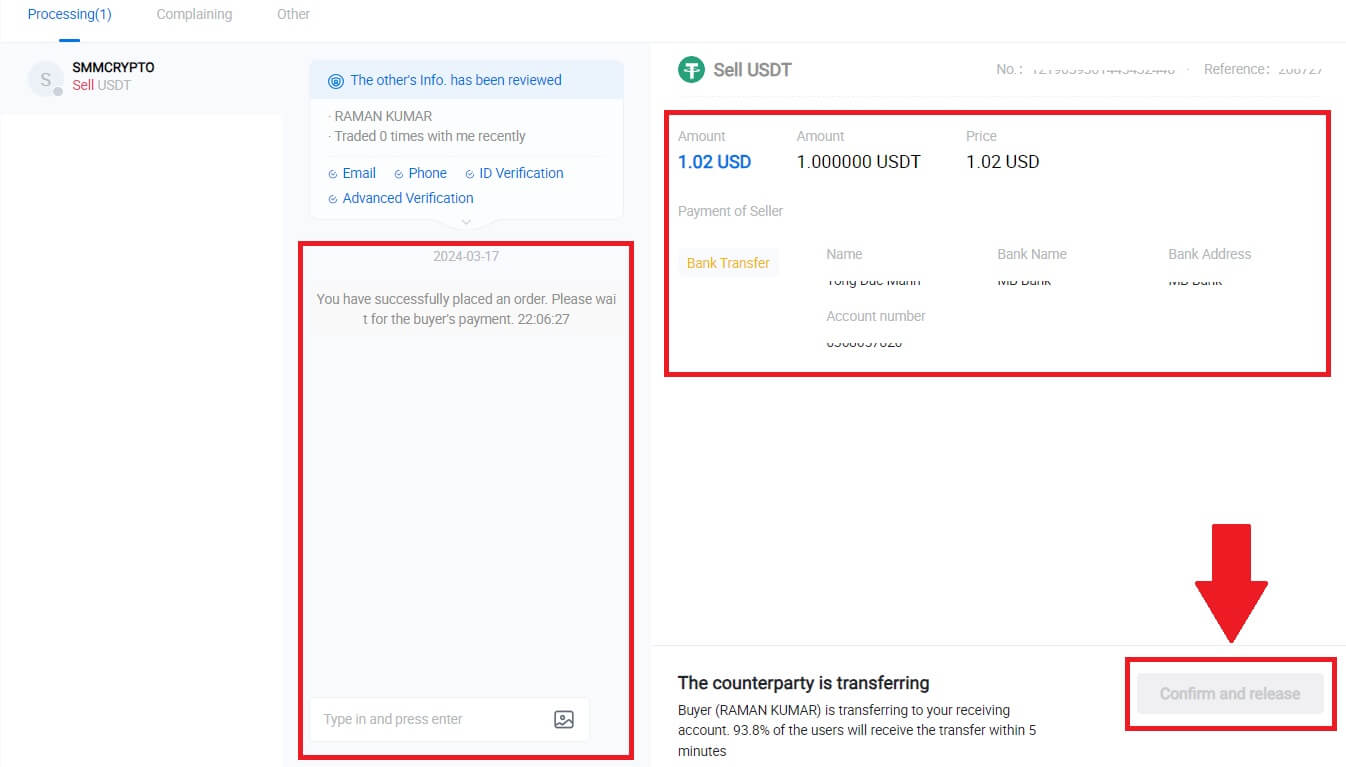
6. Die bestelling is voltooi, en jy kan jou bate nagaan deur op "klik om saldo's te sien" te klik. Jou kripto sal afgetrek word omdat jy dit aan die koper verkoop het.
Verkoop Crypto via P2P op HTX (App)
1. Meld aan by jou HTX -toepassing, klik [Koop Crypto].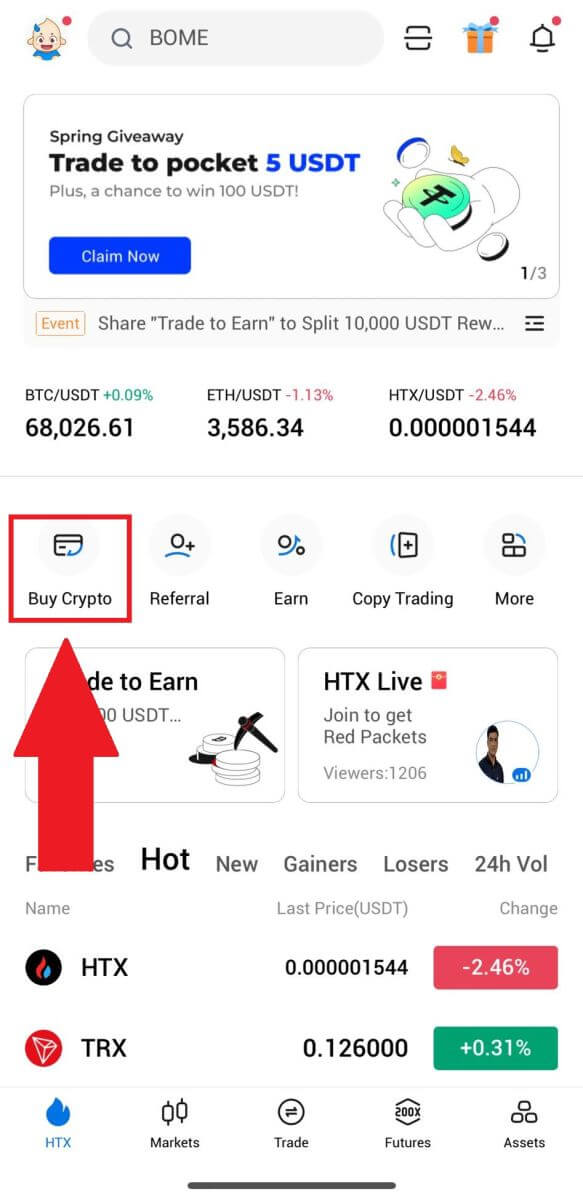
2. Kies [P2P] om na die transaksiebladsy te gaan, kies [Verkoop] , kies die handelaar waarmee jy wil handel dryf en klik op [Verkoop] . Hier gebruik ons USDT as 'n voorbeeld.
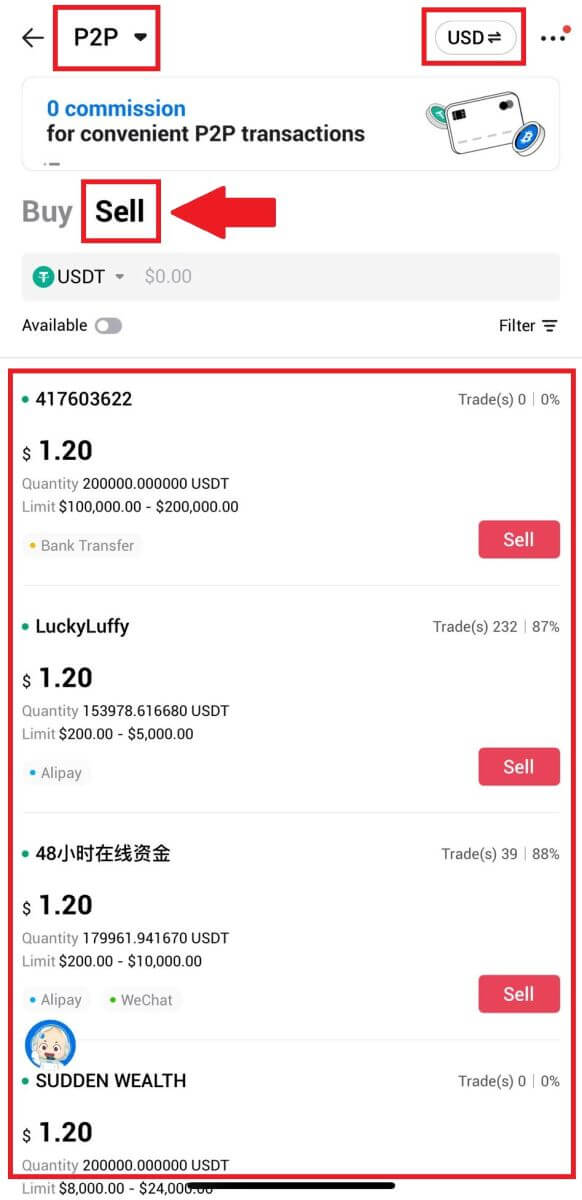
3. Voer die bedrag Fiat-valuta in wat jy bereid is om te verkoop. Die ooreenstemmende betalingsbedrag in Fiat-geldeenheid sal outomaties, of omgekeerd, op grond van jou insette bereken word.
Klik op [Verkoop USDT], en daarna sal jy na die Bestelbladsy herlei word.
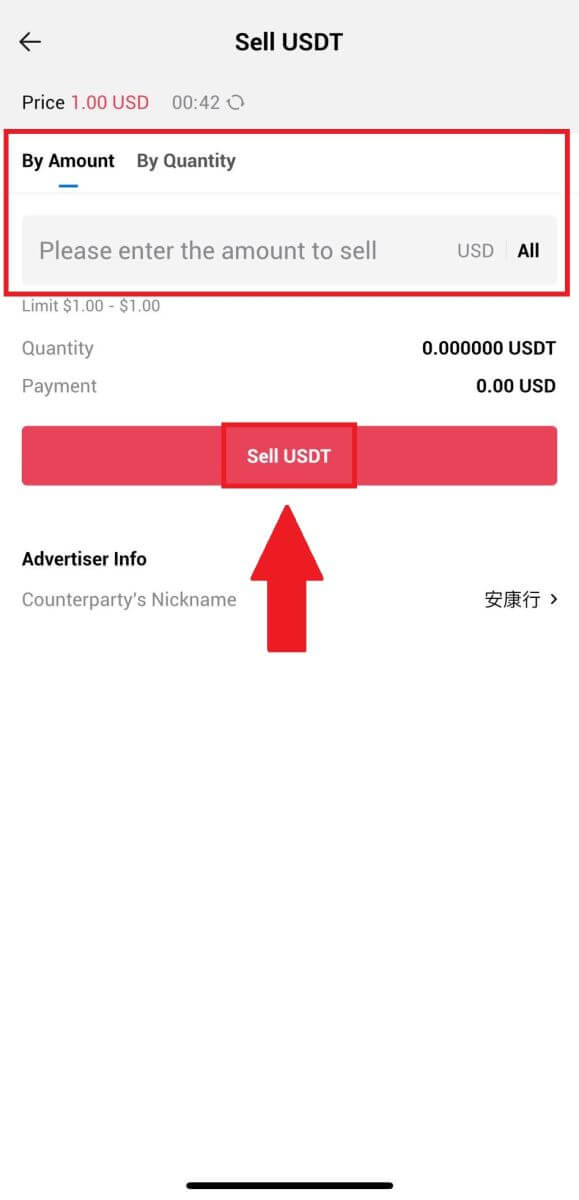
4. Voer jou Google Authenticator- kode in en tik dan [Bevestig].
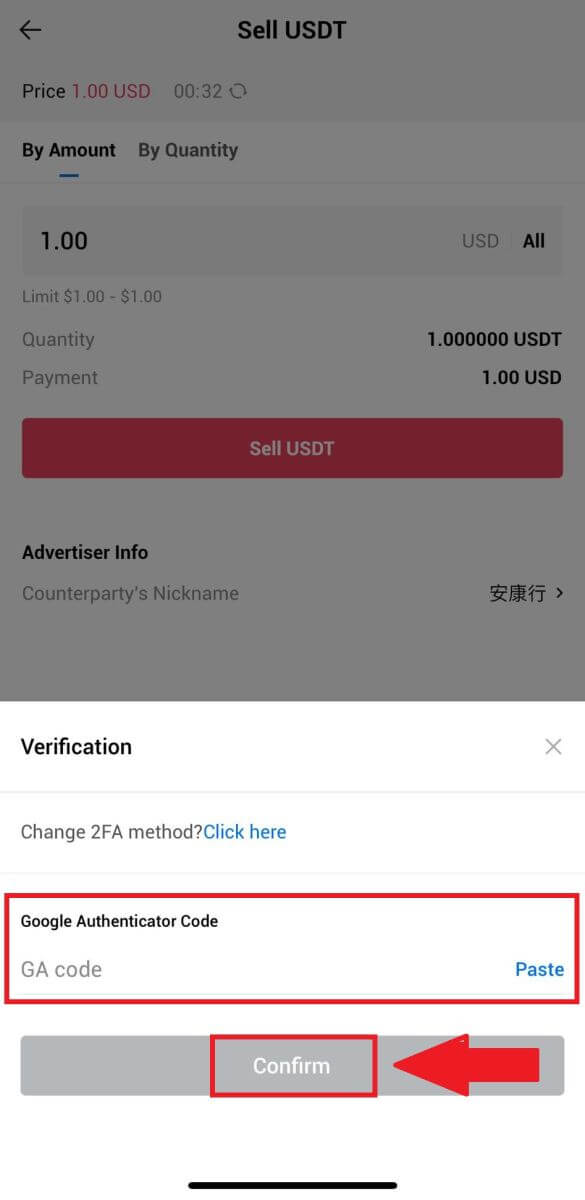
5. Wanneer jy die bestelbladsy bereik, word jy 'n 10 minute-venster gegun om te wag dat hulle die fondse na jou bankrekening oorplaas. U kan die bestellingbesonderhede nagaan en bevestig dat die aankoop met u transaksievereistes ooreenstem.
- Maak gebruik van die Live Chat-boks vir intydse kommunikasie met P2P-handelaars, wat naatlose interaksie verseker.
- Nadat die handelaar die fondsoordrag voltooi het, merk asseblief die blokkie gemerk [Ek het die betaling ontvang] om die kripto aan die koper vry te stel.
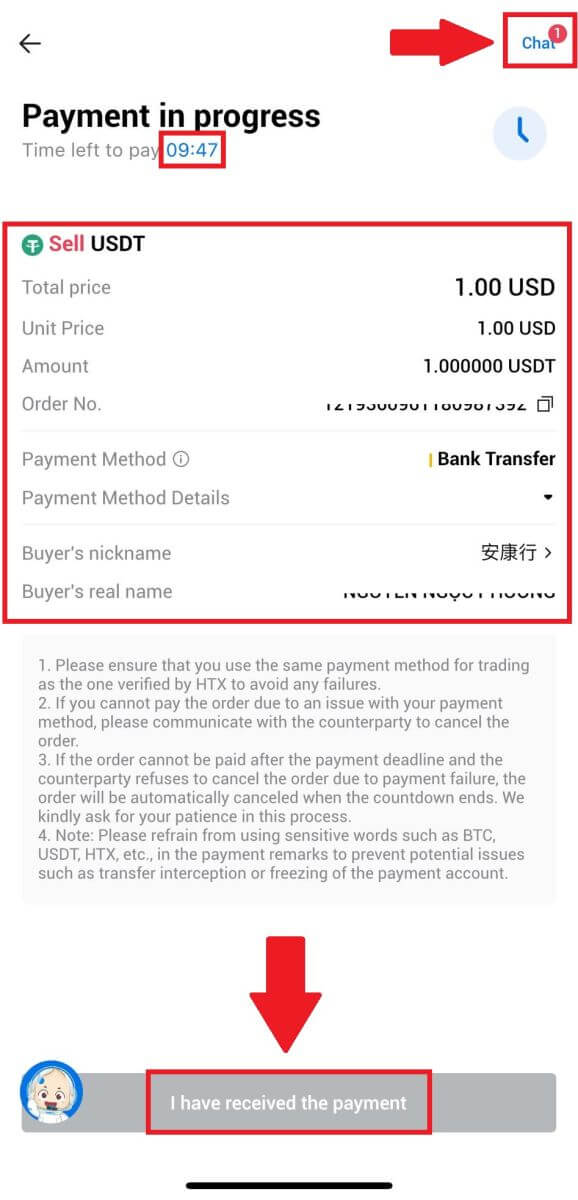
6. Nadat die bestelling voltooi is, kan jy kies om [Terug Huis toe] of die besonderhede van hierdie bestelling na te gaan. Crypto in jou Fiat-rekening sal afgetrek word omdat jy dit reeds verkoop het.
Hoe om Crypto op HTX te onttrek
Onttrek Crypto via Blockchain-adres op HTX (webwerf)
1. Meld aan by jou HTX , klik [Bate] en kies [Onttrek].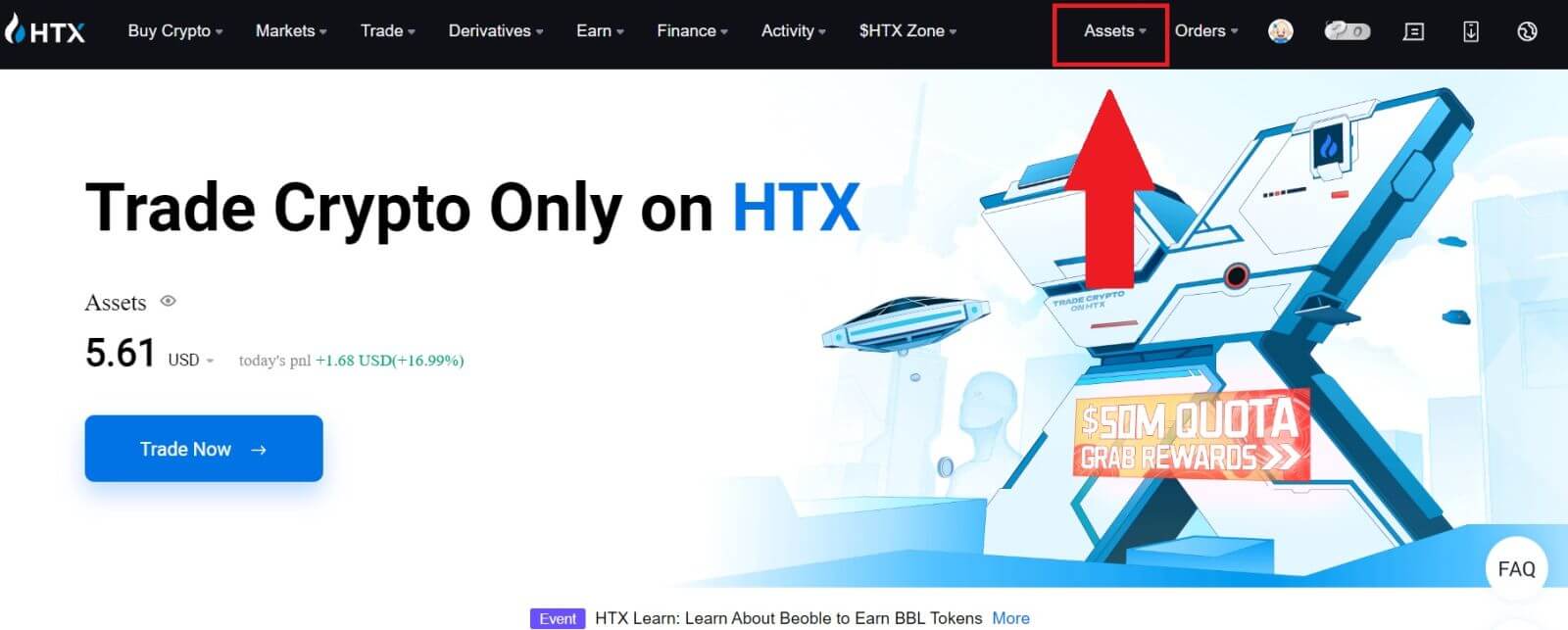
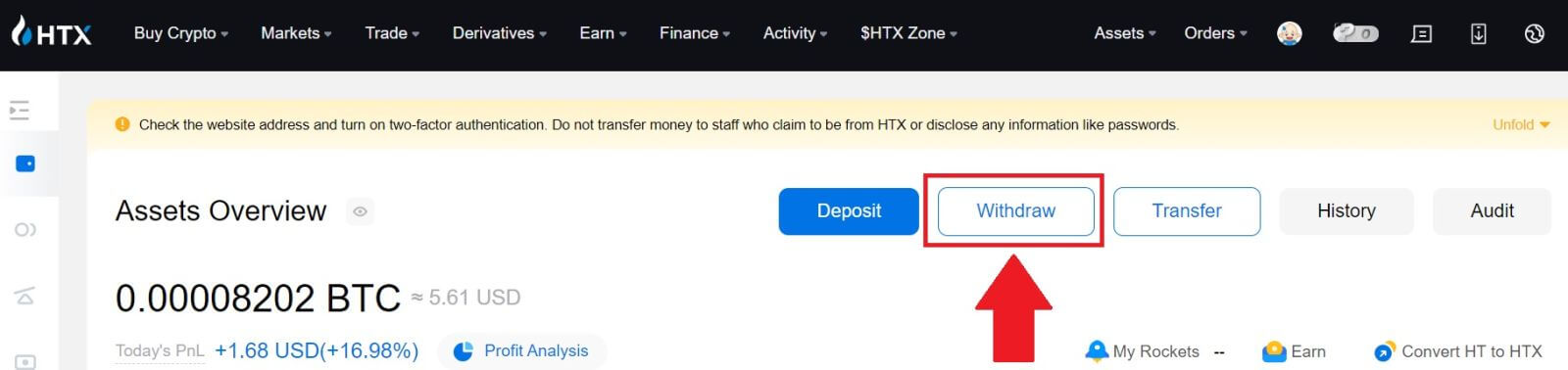
2. Kies [Blokkettingadres].
Kies die muntstuk wat jy wil onttrek in die [Coin] -kieslys. Voer dan die adres in wat u wil onttrek, en kies 'n onttrekkingsblokketting vir die bate.
Voer jou onttrekkingsbedrag in en klik op [Onttrek].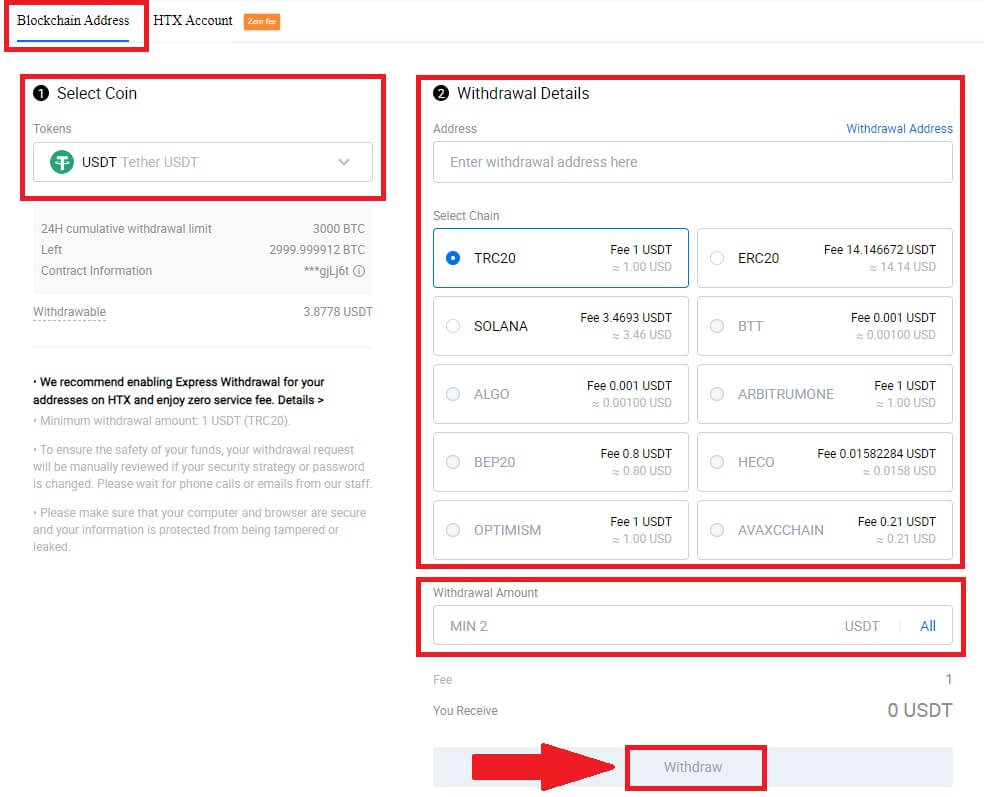
3. Gaan jou onttrekkingsbesonderhede na, merk die blokkie en klik [Bevestig] . 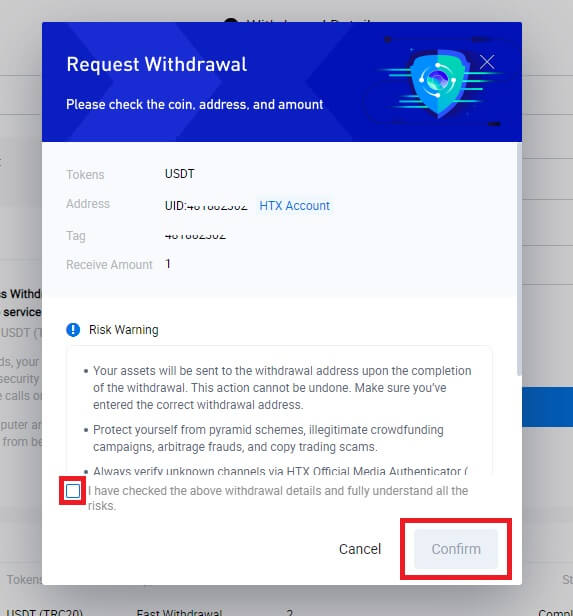
4. Volgende is Sekuriteitstawing , klik op [Klik om te stuur] om verifikasiekode vir jou e-pos en telefoonnommer te kry, voer jou Google Authenticator-kode in en klik [Bevestig].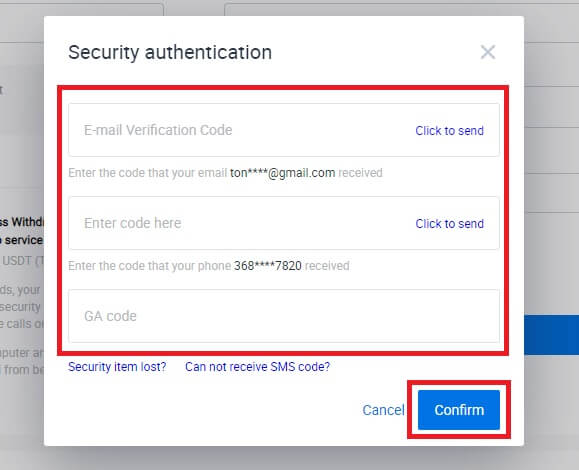
5. Wag daarna vir jou onttrekkingsverwerking, en jy kan die volledige onttrekkinggeskiedenis onderaan die onttrekkingsbladsy nagaan. 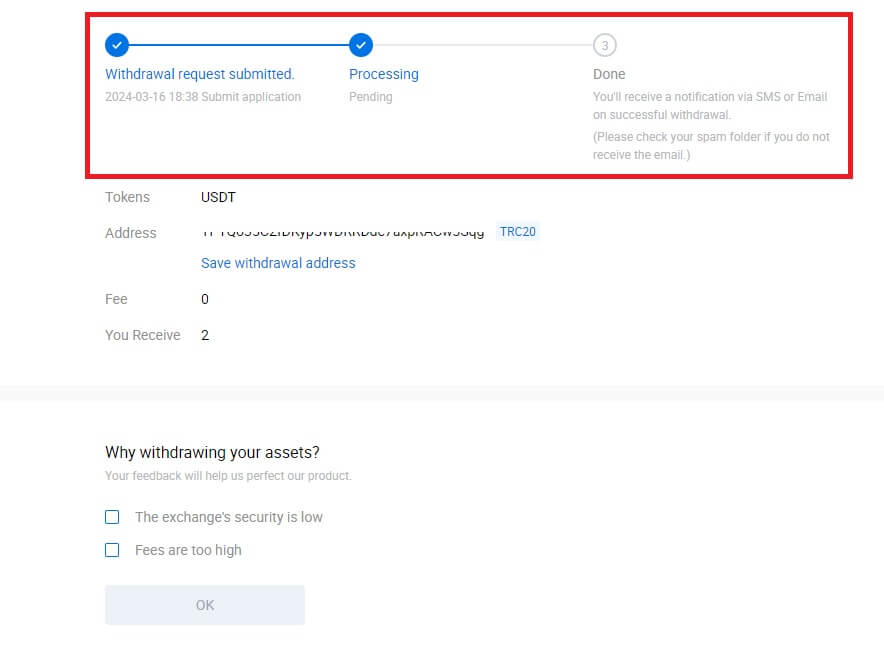

Onttrek Crypto via Blockchain-adres op HTX (App)
1. Maak jou HTX-toepassing oop, tik op [Bates] en kies [Onttrek].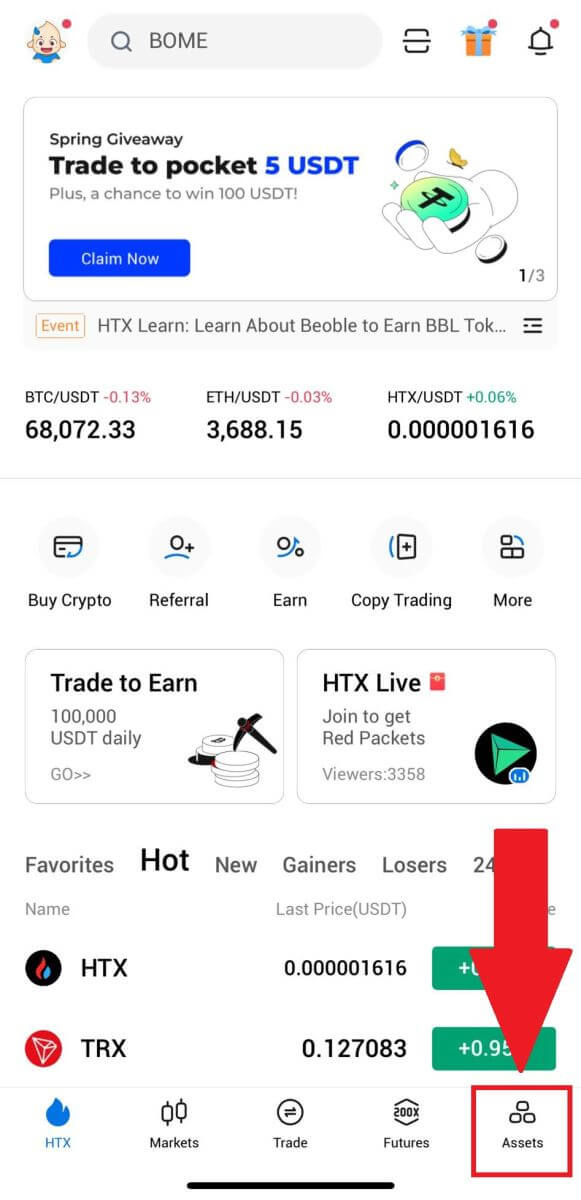
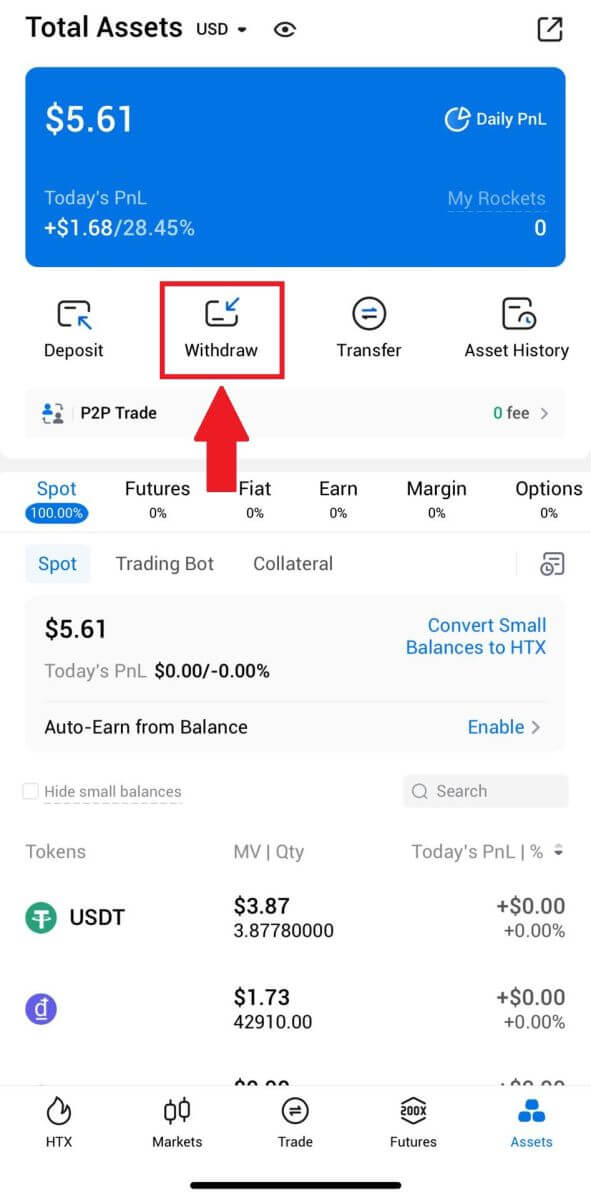 2. Kies die teken wat jy wil onttrek om voort te gaan.
2. Kies die teken wat jy wil onttrek om voort te gaan. 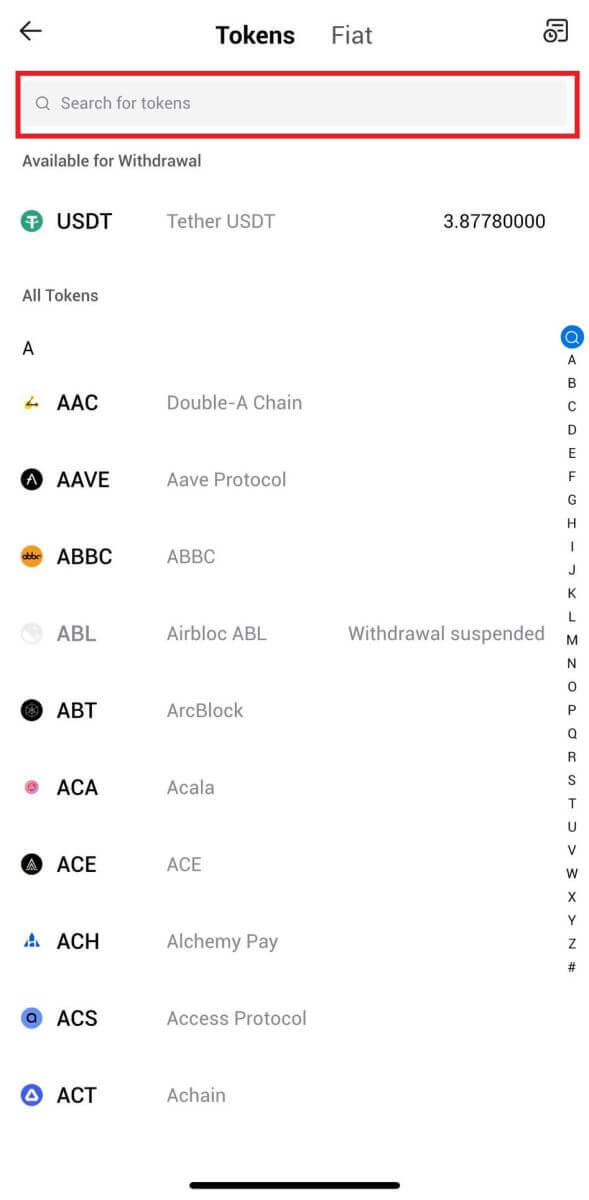
3. Kies [Blokkettingadres].
Kies die onttrekkingsnetwerk. Voer dan die adres in wat jy wil onttrek en voer jou onttrekkingsbedrag in, en klik dan op [Onttrek].
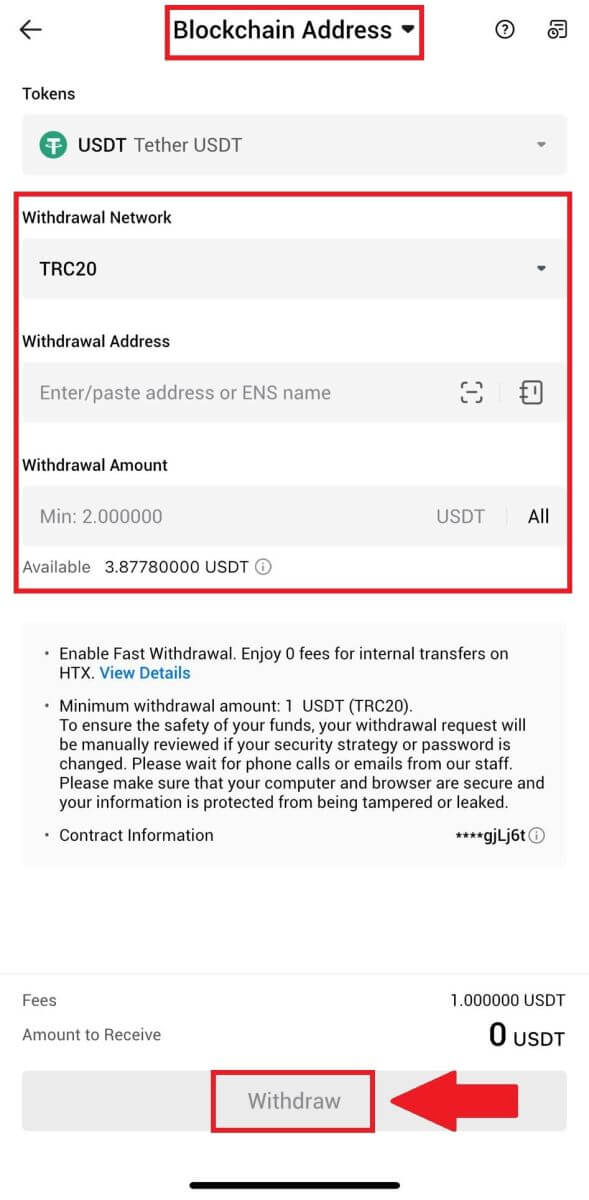
4. Gaan jou onttrekkingsbesonderhede dubbel na, merk die blokkie en klik [Bevestig] .
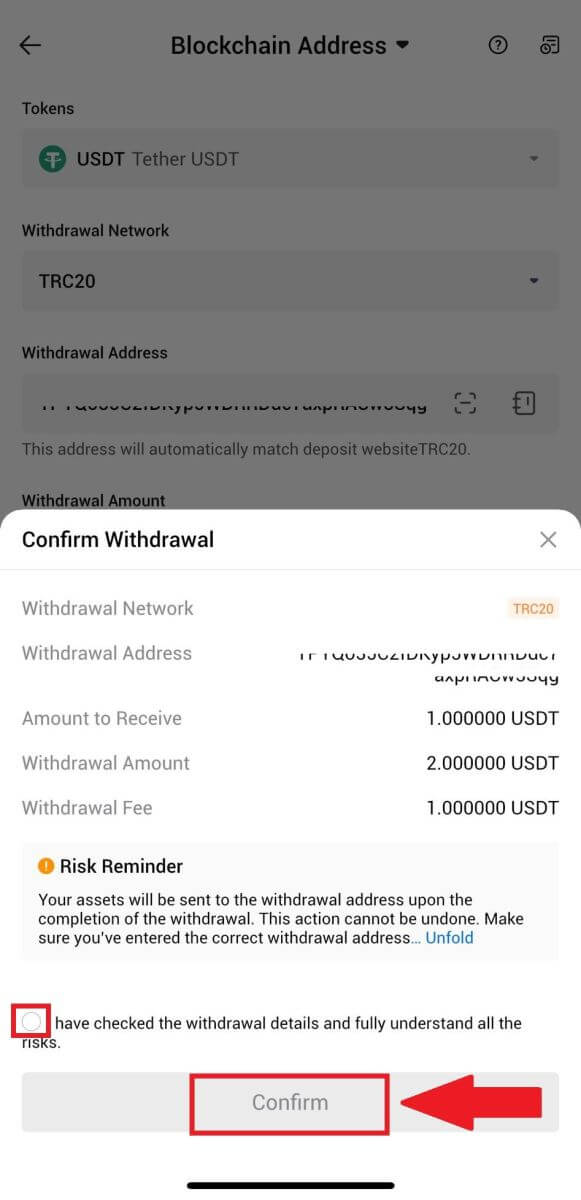
5. Voer dan 'n verifikasiekode vir jou e-pos en telefoonnommer in, voer jou Google Authenticator-kode in en klik [Bevestig].
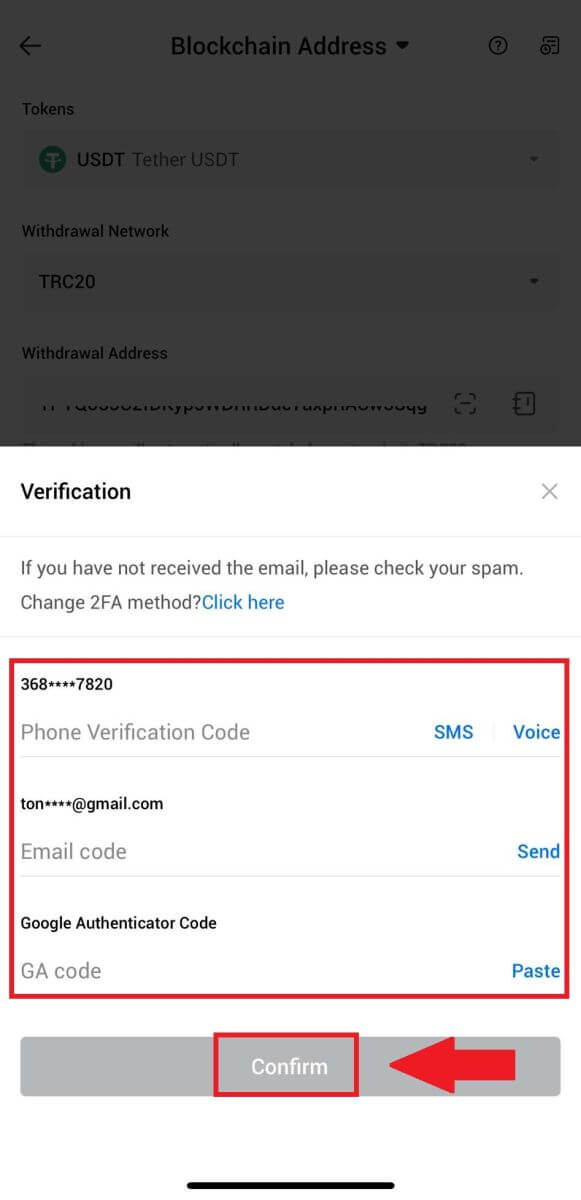
6. Wag daarna vir jou onttrekkingsverwerking, jy sal in kennis gestel word sodra die onttrekking voltooi is.
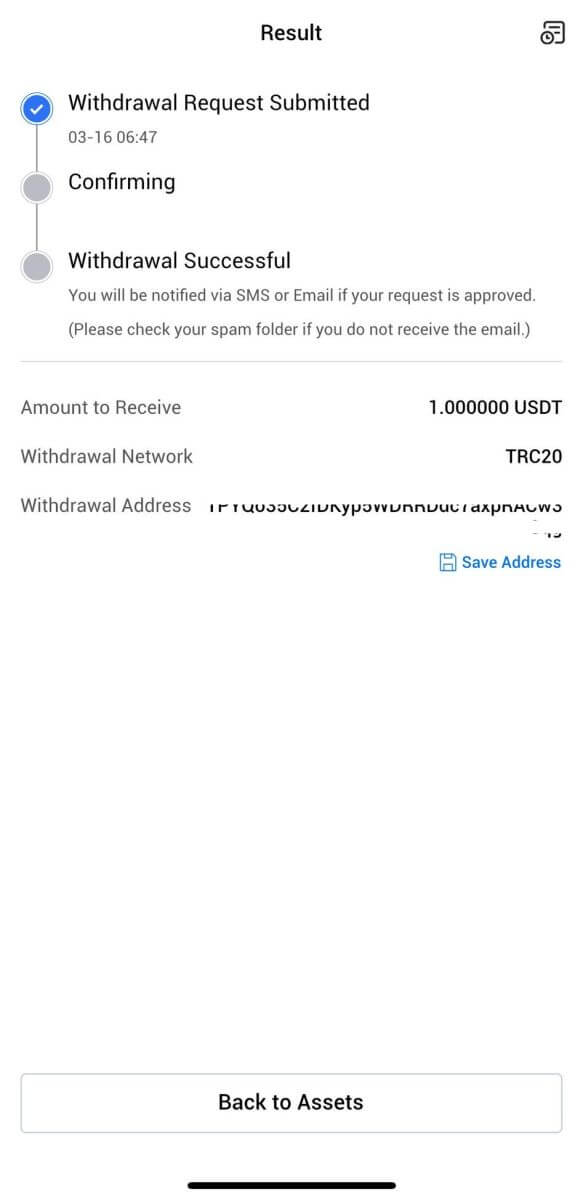
Onttrek Crypto via HTX-rekening (Web)
1. Meld aan by jou HTX , klik [Bate] en kies [Onttrek].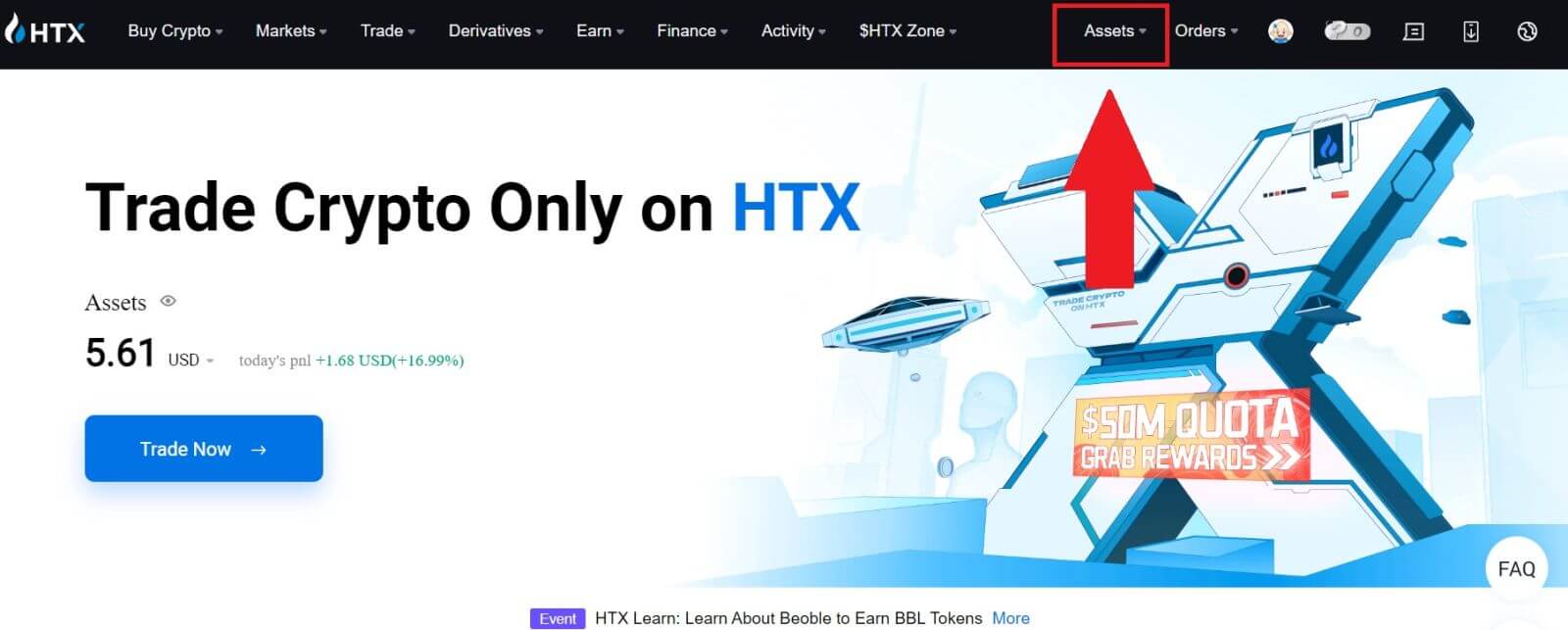
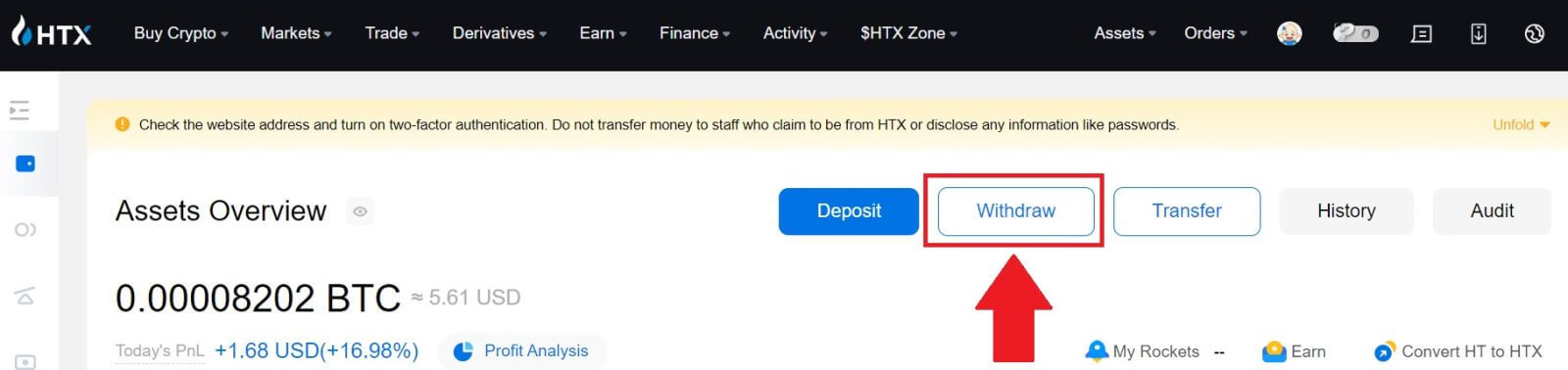
2. Kies [HTX-rekening].
Kies die muntstuk wat jy wil onttrek, kies [Phone/Email/HTX UID] as jou onttrekkingsmetode.
3. Voer die besonderhede van jou gekose onttrekkingsmetode in en voer die bedrag in wat jy wil onttrek. Klik dan op [Onttrek].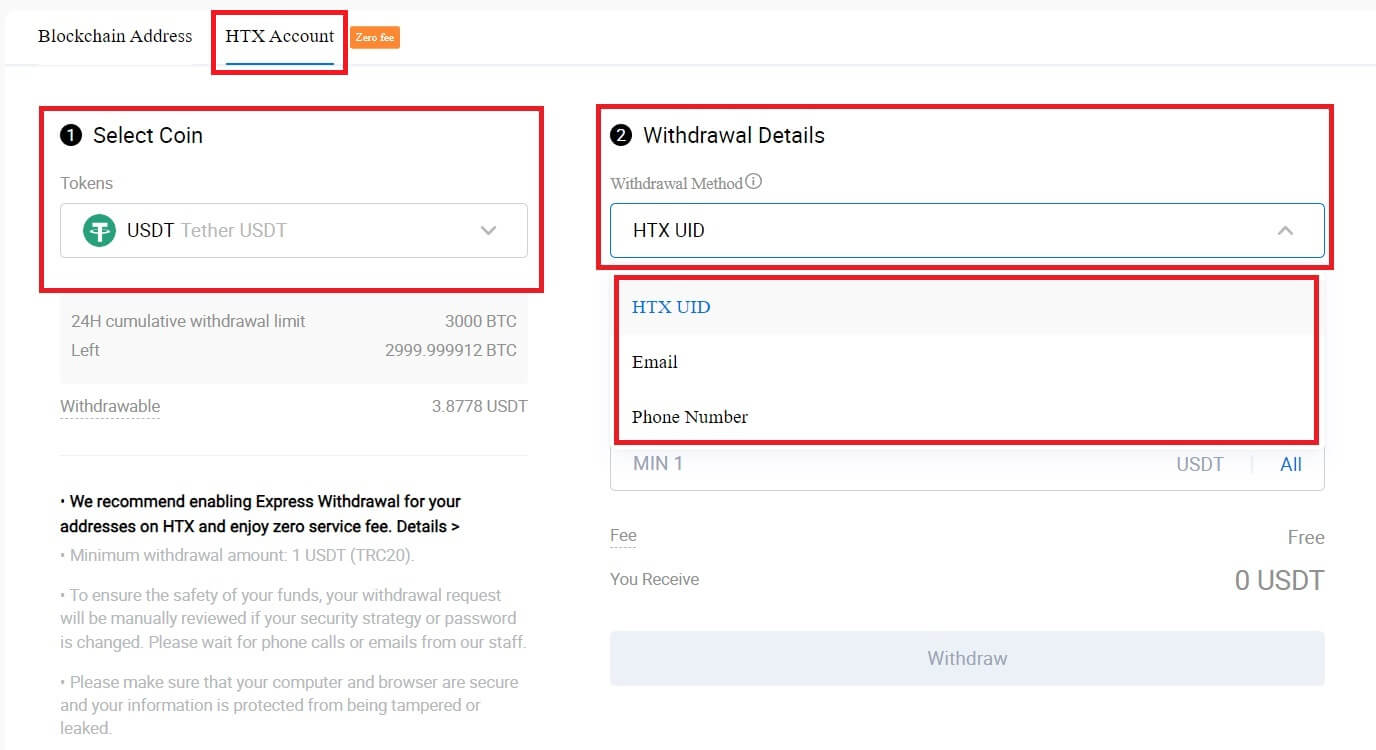
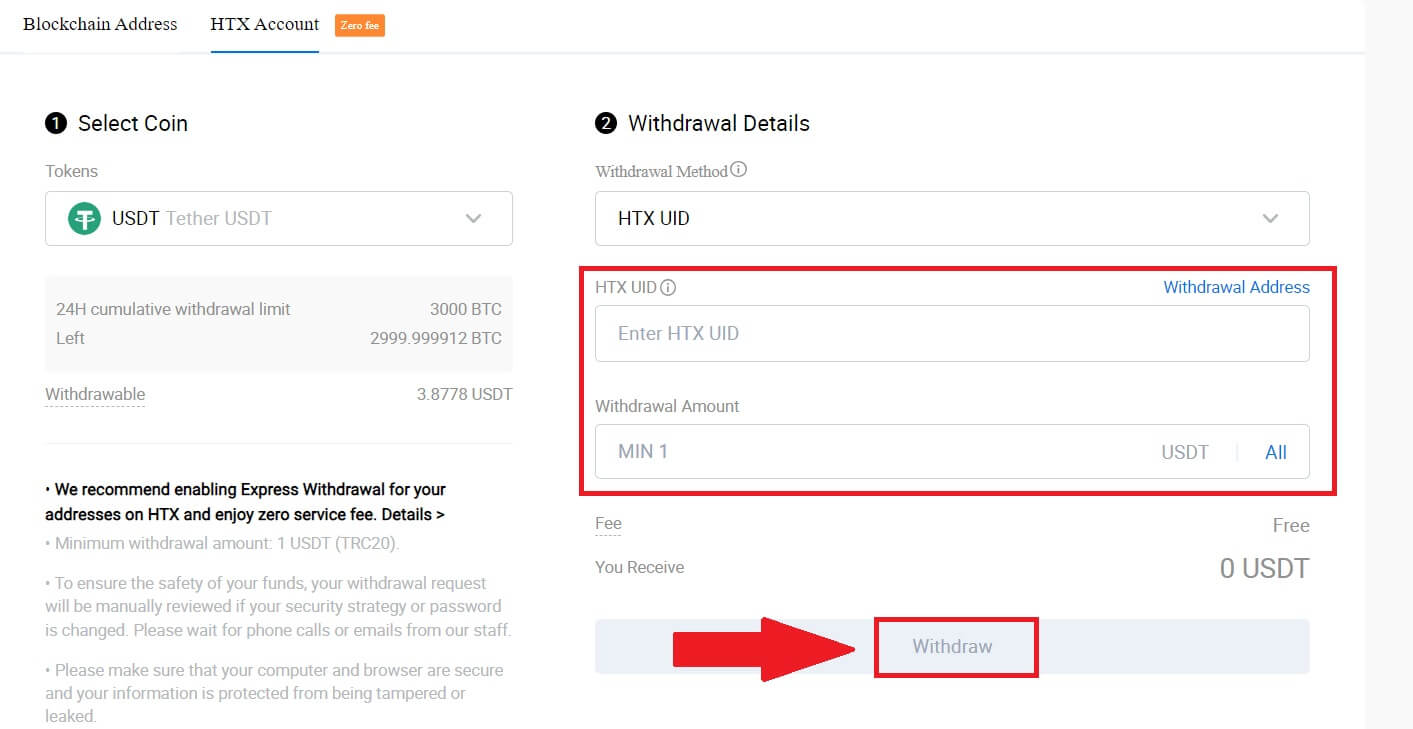
4. Gaan jou onttrekkingsbesonderhede na, merk die blokkie en klik [Bevestig] . 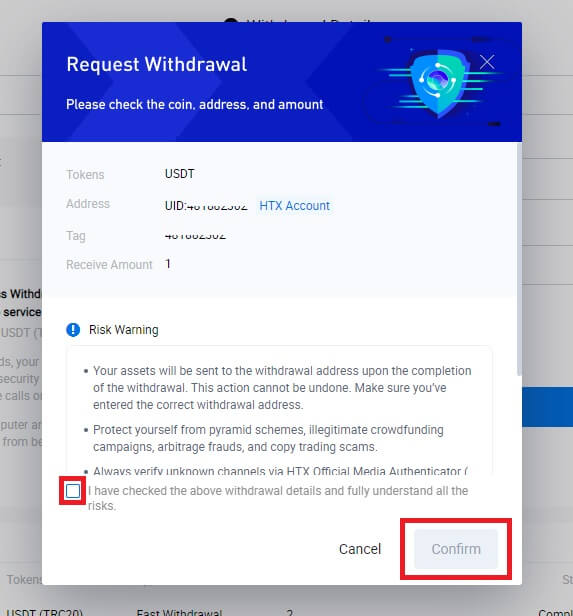
5. Volgende is Sekuriteitstawing , klik op [Klik om te stuur] om verifikasiekode vir jou e-pos en telefoonnommer te kry, voer jou Google Authenticator-kode in en klik [Bevestig].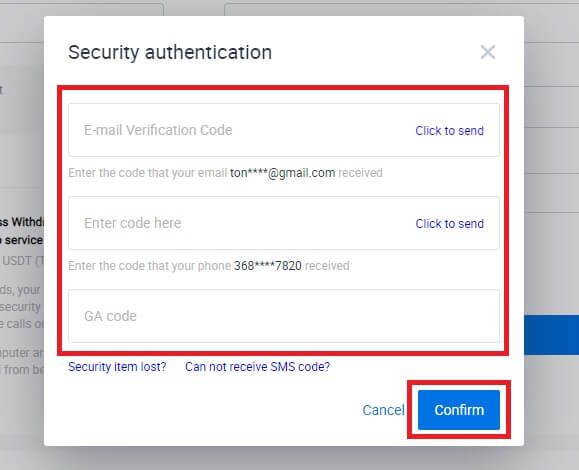
6. Wag daarna vir jou onttrekkingsverwerking, en jy kan die volledige onttrekkinggeskiedenis onderaan die onttrekkingsbladsy nagaan.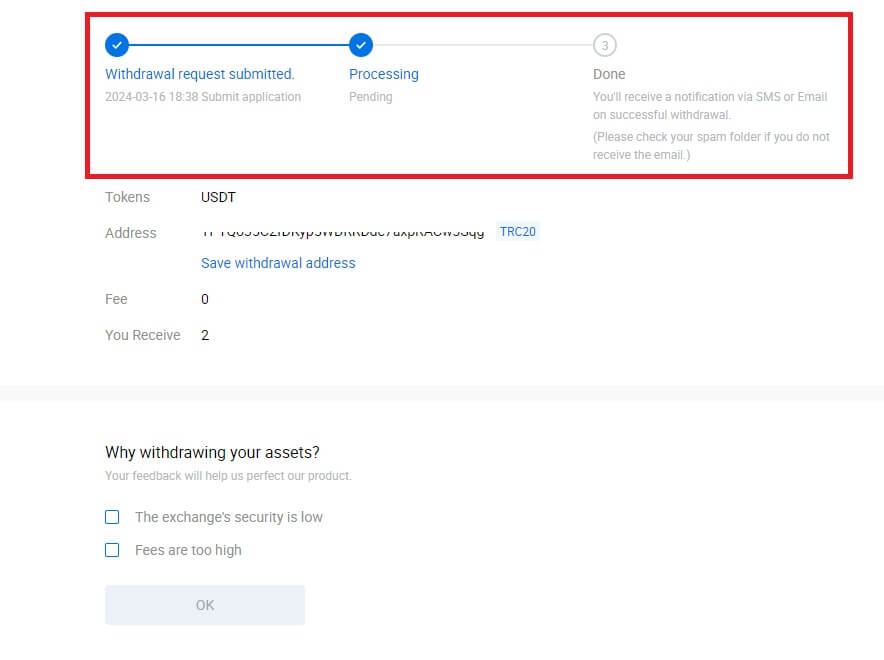

Onttrek Crypto via HTX-rekening (Toep)
1. Maak jou HTX-toepassing oop, tik op [Bates] en kies [Onttrek].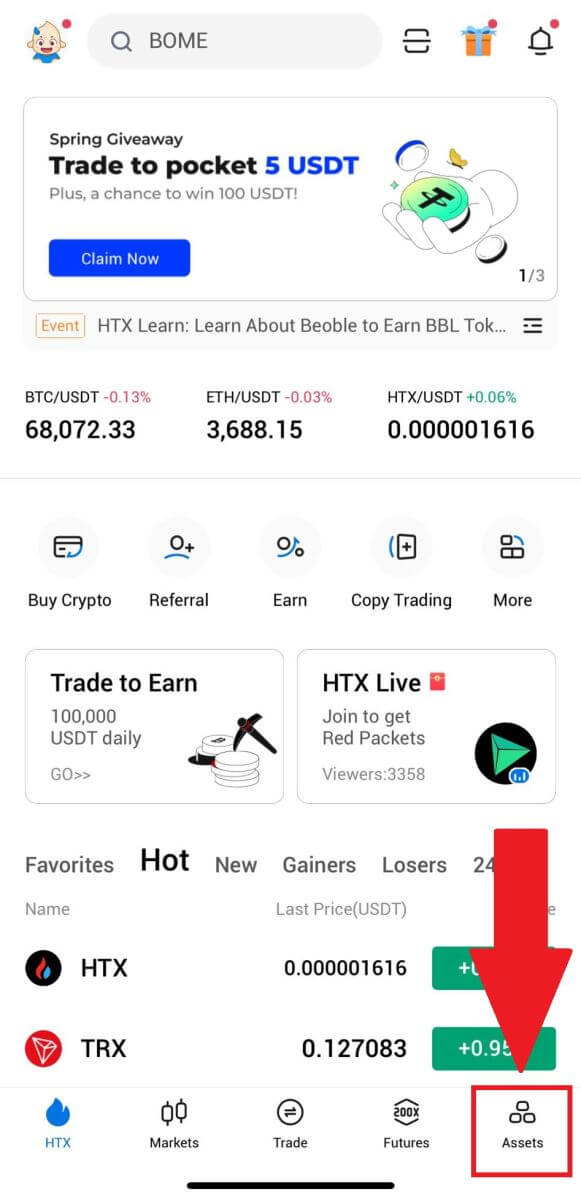
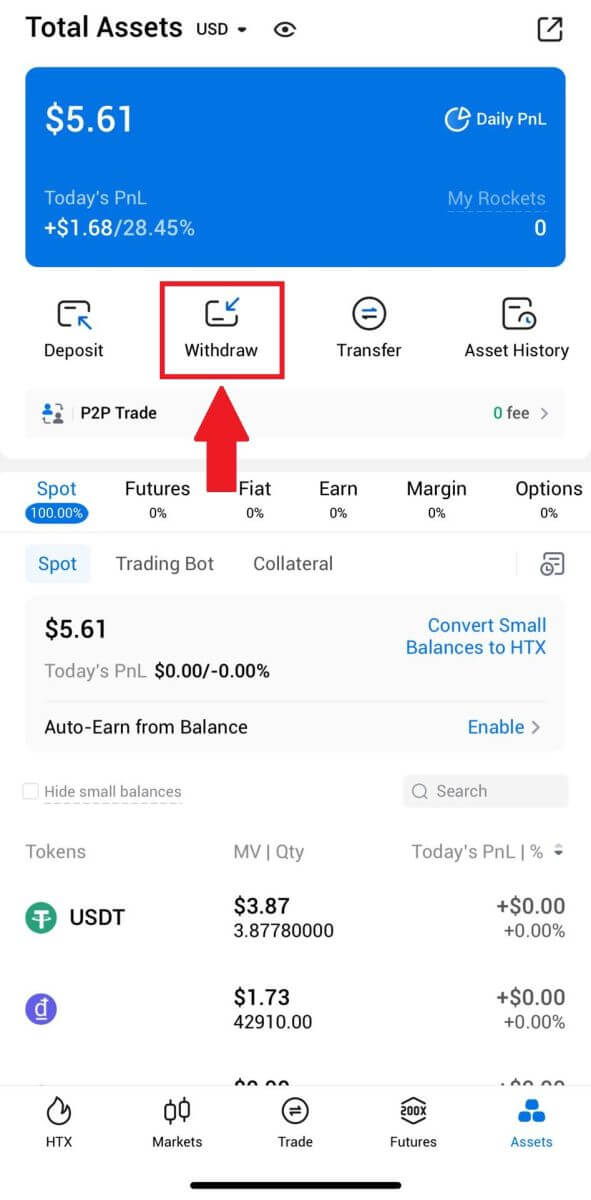 2. Kies die teken wat jy wil onttrek om voort te gaan.
2. Kies die teken wat jy wil onttrek om voort te gaan. 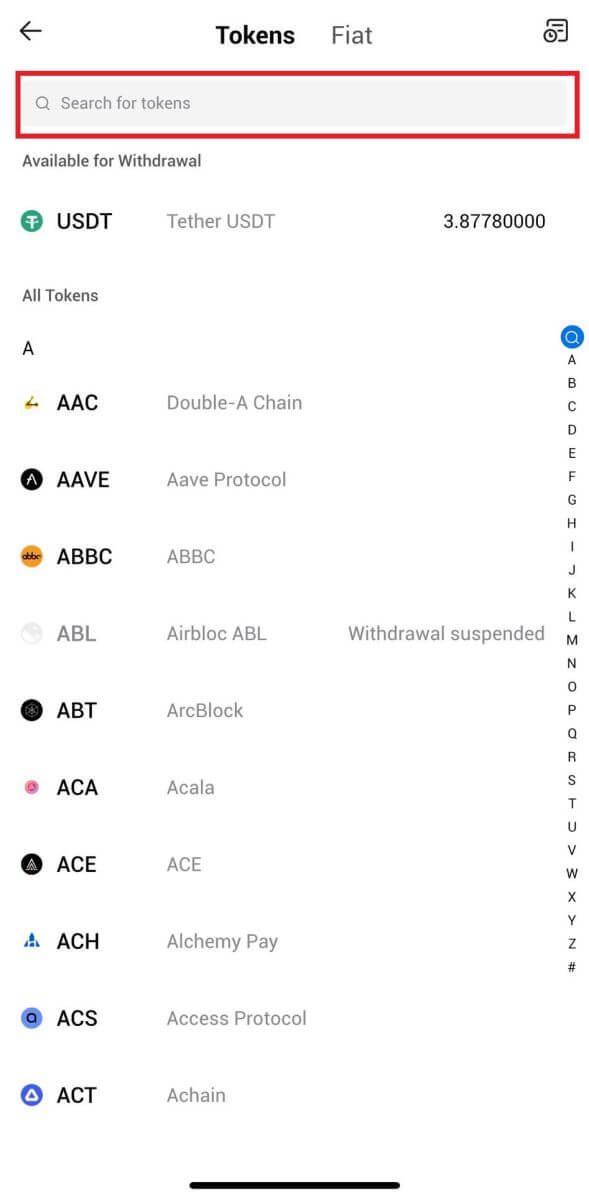
3. Kies [HTX-rekening].
Kies [Phone/Email/HTX UID] as jou onttrekkingsmetode en voer dit in. Voer dan die bedrag in wat jy wil onttrek en tik op [Onttrek].
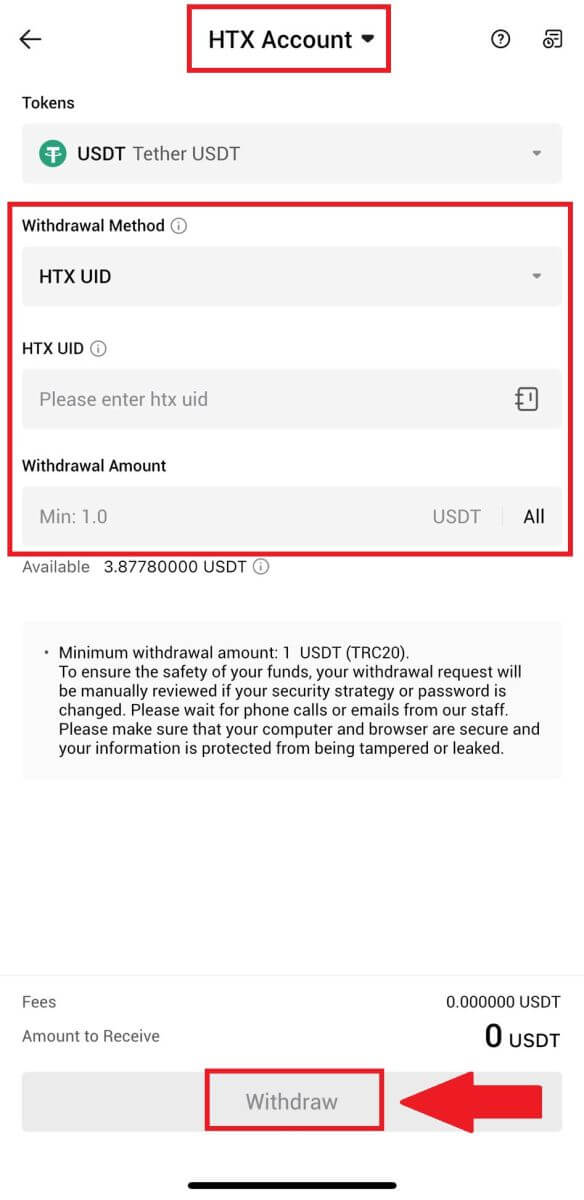
4. Gaan jou onttrekkingsbesonderhede dubbel na, merk die blokkie en klik [Bevestig] .
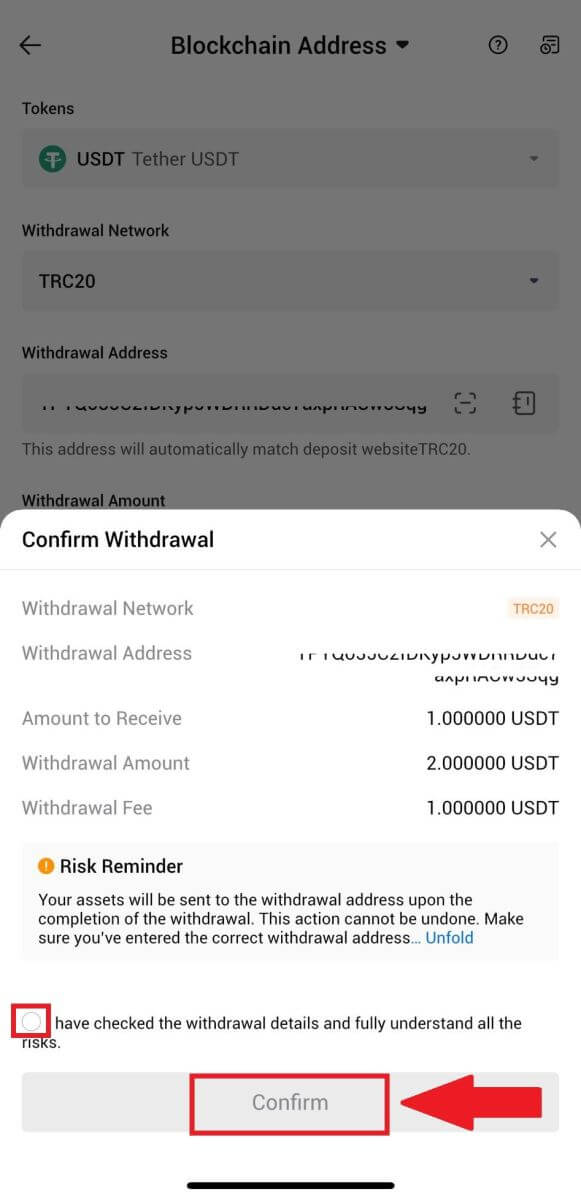
5. Voer dan 'n verifikasiekode vir jou e-pos en telefoonnommer in, voer jou Google Authenticator-kode in en klik [Bevestig].
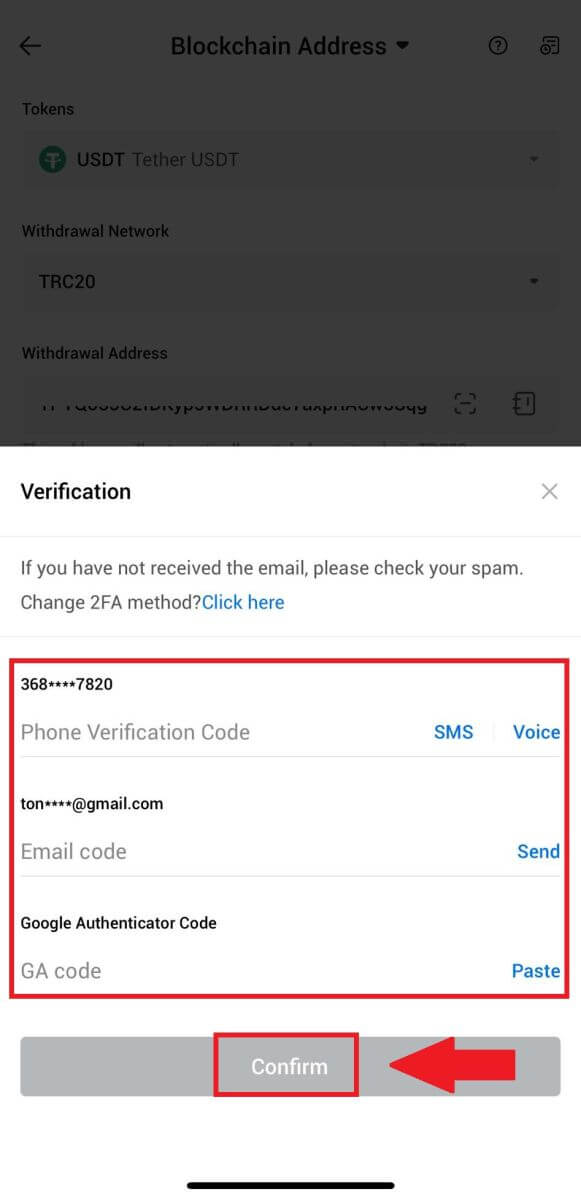
6. Wag daarna vir jou onttrekkingsverwerking, jy sal in kennis gestel word sodra die onttrekking voltooi is.
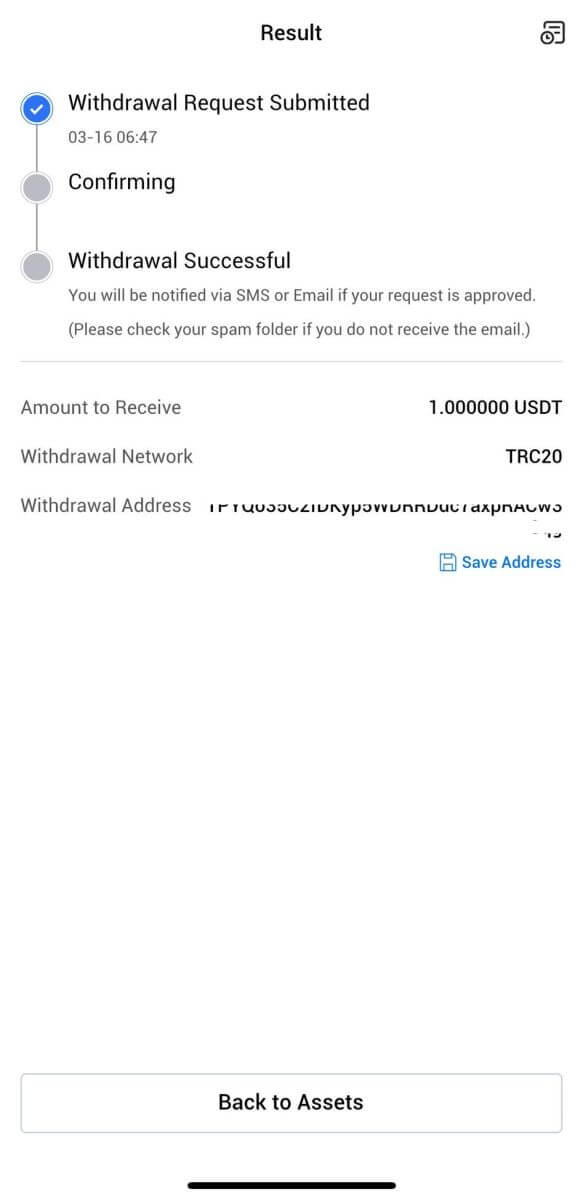
Gereelde Vrae (Gereelde Vrae)
Hoekom het my onttrekking nie opgedaag nie?
Die oordrag van fondse behels die volgende stappe:
- Onttrekkingstransaksie geïnisieer deur HTX.
- Bevestiging van die blockchain-netwerk.
- Deponeer op die ooreenstemmende platform.
Normaalweg sal 'n TxID (transaksie-ID) binne 30–60 minute gegenereer word, wat aandui dat ons platform die onttrekkingsoperasie suksesvol voltooi het en dat die transaksies op die blokketting hangende is.
Dit kan egter nog 'n rukkie neem vir 'n spesifieke transaksie om deur die blokketting en later deur die ooreenstemmende platform bevestig te word.
As gevolg van moontlike netwerkopeenhoping, kan daar 'n aansienlike vertraging in die verwerking van jou transaksie wees. U kan die transaksie-ID (TxID) gebruik om die status van die oordrag met 'n blokkettingverkenner op te soek.
- As die blokkettingverkenner wys dat die transaksie onbevestig is, wag asseblief vir die proses om voltooi te word.
- As die blokkettingverkenner wys dat die transaksie reeds bevestig is, beteken dit dat u fondse suksesvol vanaf HTX uitgestuur is, en ons kan geen verdere hulp oor hierdie aangeleentheid verleen nie. Jy sal die eienaar of ondersteuningspan van die teikenadres moet kontak en verdere hulp soek.
Belangrike riglyne vir kripto-geldeenheid-onttrekkings op HTX-platform
- Vir kripto wat veelvuldige kettings soos USDT ondersteun, maak asseblief seker dat u die ooreenstemmende netwerk kies wanneer u onttrekkingsversoeke maak.
- As die onttrekking-kripto 'n MEMO vereis, maak asseblief seker dat u die korrekte MEMO vanaf die ontvangsplatform kopieer en dit akkuraat invoer. Andersins kan die bates verlore gaan na die onttrekking.
- Nadat u die adres ingevoer het, as die bladsy aandui dat die adres ongeldig is, gaan asseblief die adres na of kontak ons aanlyn kliëntediens vir verdere hulp.
- Onttrekkingsfooie verskil vir elke kripto en kan bekyk word nadat die kripto op die onttrekkingsbladsy gekies is.
- U kan die minimum onttrekkingsbedrag en onttrekkingsfooie vir die ooreenstemmende kripto op die onttrekkingsbladsy sien.
Hoe kan ek die transaksiestatus op die blokketting nagaan?
1. Meld aan by jou Gate.io, klik op [Bates] , en kies [Geskiedenis].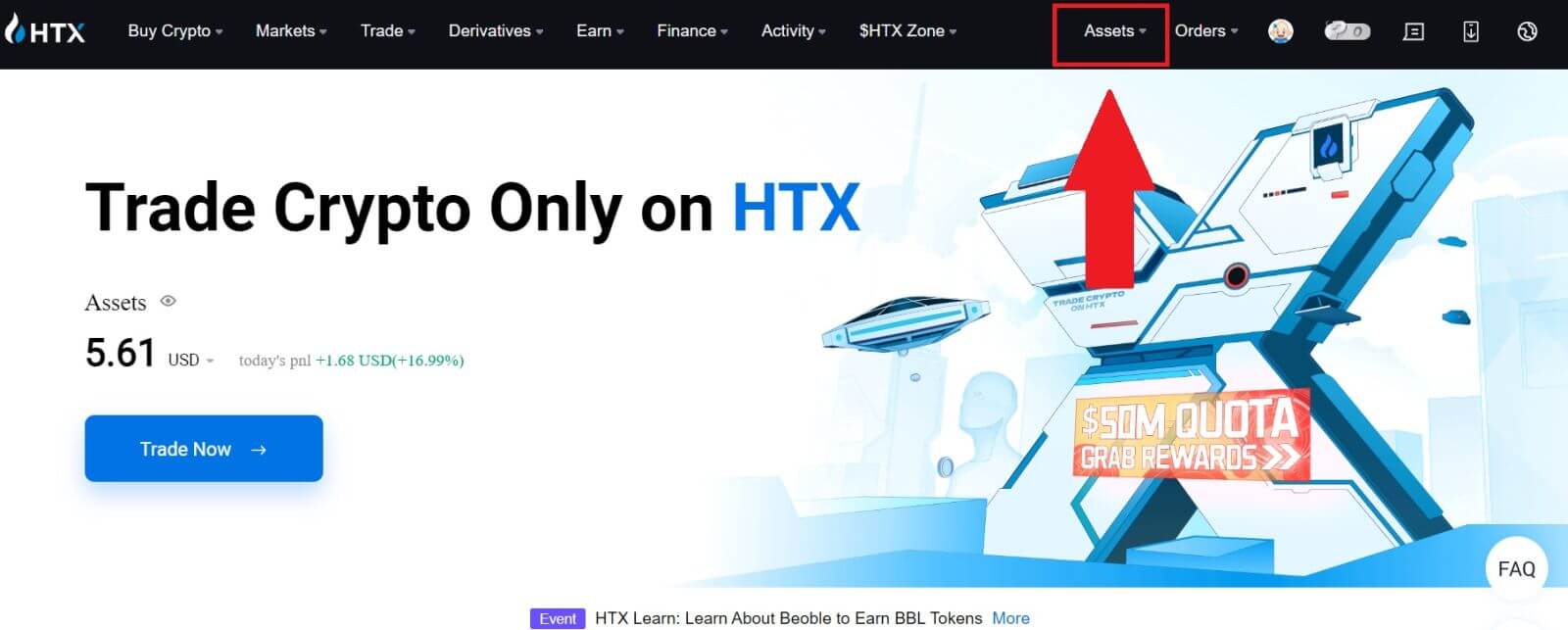
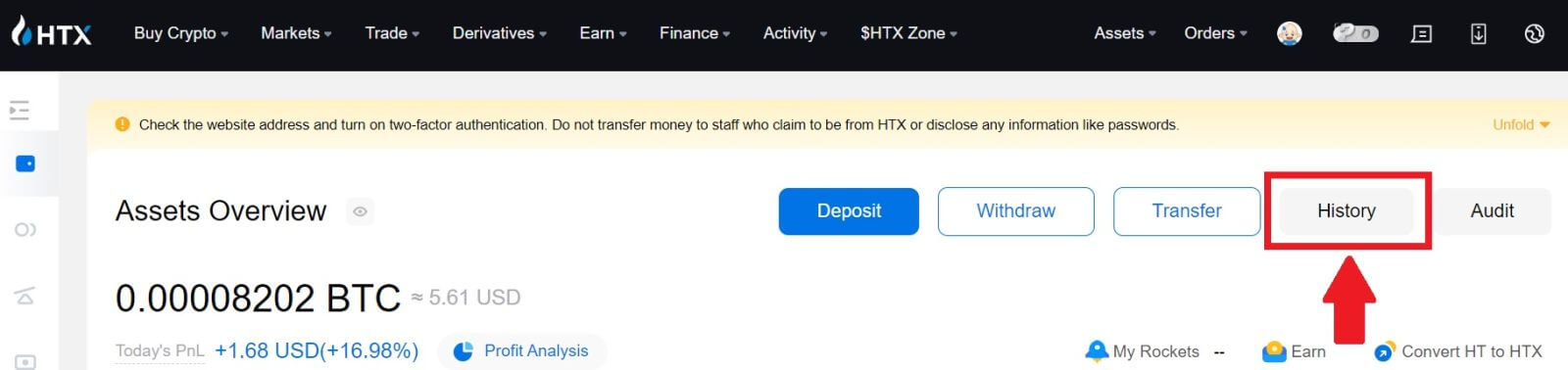
2. Hier kan jy jou transaksiestatus sien.
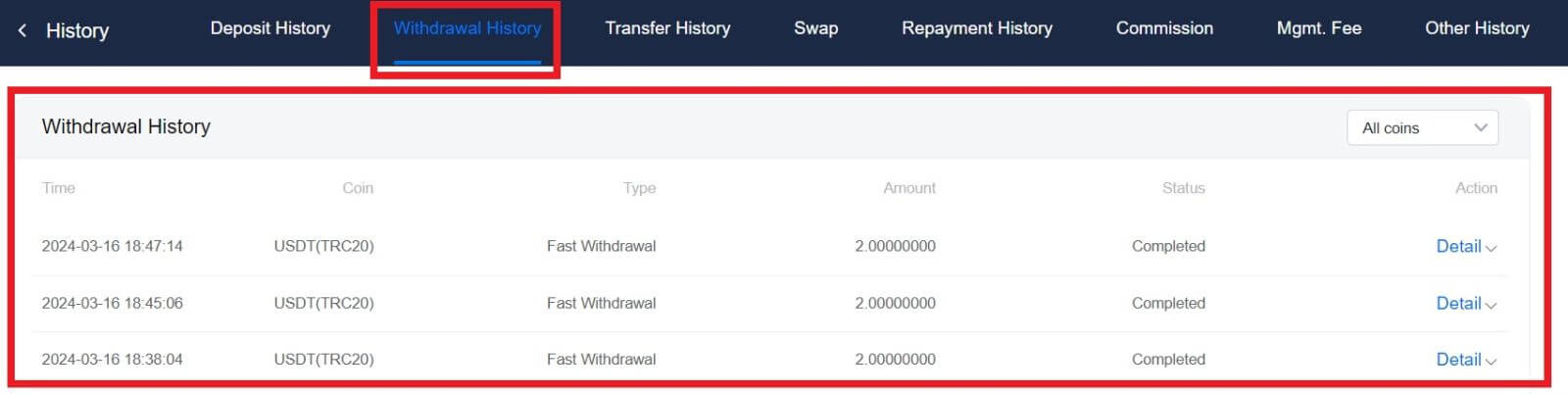
Is daar 'n minimum onttrekkingslimiet nodig vir elke kripto?
Elke cryptocurrency het 'n minimum onttrekkingsvereiste. Indien die onttrekkingsbedrag onder hierdie minimum val, sal dit nie verwerk word nie. Vir HTX, maak asseblief seker dat jou onttrekking voldoen aan of oorskry die minimum bedrag gespesifiseer op ons Onttrekking bladsy.